Как делать скрин на ноутбуке — Ноутбуки Toshiba
Создать скрин экрана ноутбука можно как средствами операционной системы, установленной на ноуте, так и сторонними программами, которые вы можете установить по желанию.
Скриншот на ноутбуке с Windows
Если у вас установлена Windows, то сделать скриншот можно используя кнопку “Print Screen” .
На этой кнопке еще есть надпись «Sys Rq», но эта функция сейчас не используется, для ее работы нужно специально подключать в системе нужные функции. Так что кнопка “Print Screen / Sys Rq” будет делать только снимки с экрана.
Итак, рассмотрим по пунктам, что делать, чтобы получить скриншот экрана ноутбука или компьютера:
1) Нажимаете кнопку “Print Screen” (может иметь надпись PrntScrn, PrtScn, PrtScr или PrtSc). расположена она вверху справа, в одном ряду с клавишами “F1-F12”.
При ее нажатии делается снимок экрана и помещается в область памяти «буфер обмена». При этом вы ничего не заметите, на экране не будет никаких сообщений об этом.
Если вы хотите сохранить только изображение активного рабочего окна. а не всего рабочего стола, то нажмите комбинацию “Alt+Print Screen” (означает одновременное нажатие, нажав Alt и не отпуская, нажимаете Print Screen).
На ноутбуке может понадобиться комбинация «Fn+Print Screen», если не получается сохранить скрин экрана простым нажатием “Print Screen”. Для сохранения активного окна — «Fn+Alt+Print Screen».
Если ноут с Windows 8, то может сработать комбинация клавиш «Win+PrintScreen». использовав такую комбинацию, изображение сразу попадет в библиотеку изображений на компьютере в папку «Снимки экрана».
2) Теперь, когда снимок экрана находится в буфере обмена, нужно его отправить в программу обработки изображений .
В Windows всегда есть распространенный графический редактор Paint. Его можно найти по такому пути Пуск ⇒ Все программы ⇒ Стандартные ⇒ Paint .
Открыв Paint, нажимаете в меню кнопку «Вставить», или комбинацию клавиш Ctrl+V, или в контекстном меню нажать «Вставить».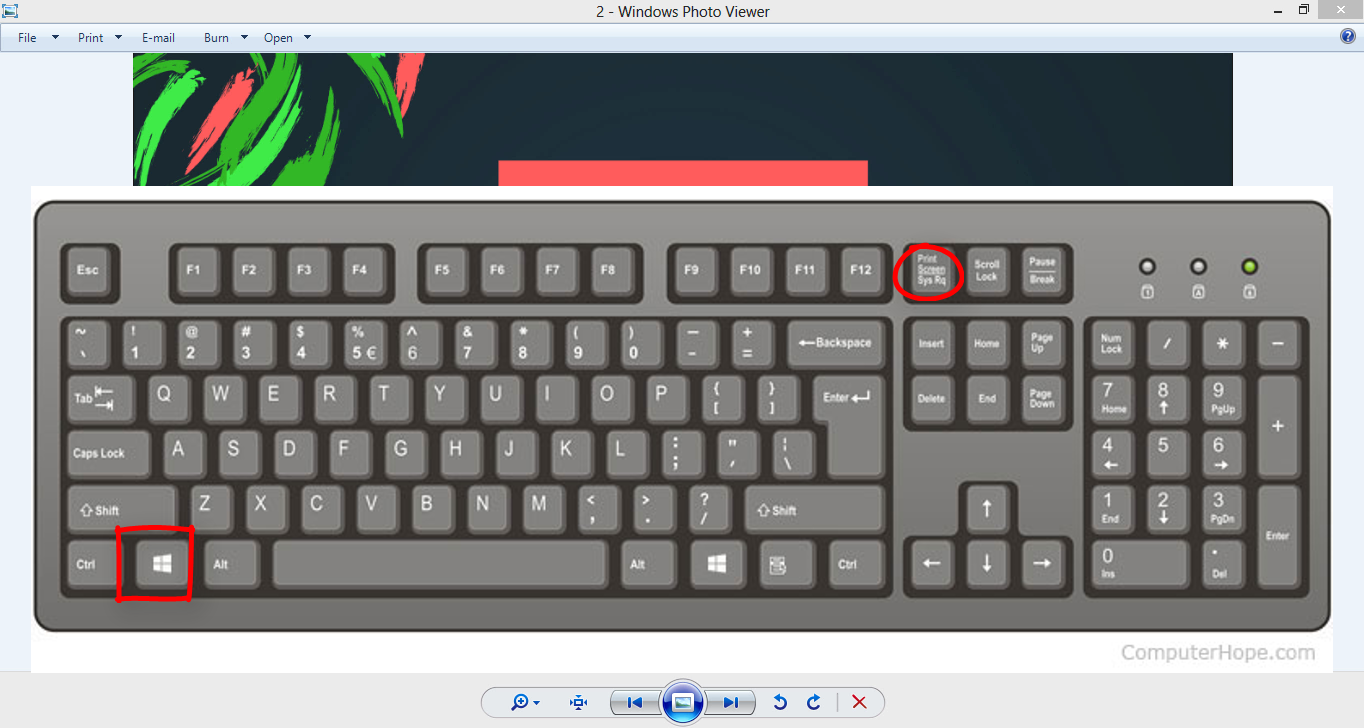
Когда изображение снимка экрана уже вставлено в программу Paint, вы можете средствами самой программы отредактировать это изображение, то есть вырезать нужный участок, написать текст, изменить цветовые настройки и др. Так же вместо Paint вы можете использовать и любой другой установленный графический редактор, такой как Photoshop или другой.
После обработки, вы можете сохранить скрин экрана. Для этого нажмите пункт меню «Файл» и там выбрать «Сохранить как», в Paint можно нажать иконку, как указано на рисунке.
А там выбрать «сохранить как» и выбрать нужный формат сохраненного изображения. Обычно выбирают формат png или jpeg.
Если у вас виндовс 8, то найти Paint для сохранения скриншота можно через поиск. Ведете мышкой в правый верхний угол и открываете «Поиск», в строке поиска вводите название нужной программы и все находится. Еще можно на пустом экране клацнуть правой кнопкой мыши и откроются все приложения, здесь и ищем.
Как сделать скрин экрана ноутбука, если у вас Windows 10? Так же как и выше написано для семерки, и Paint здесь находится, как и в видовс 7. Можно через меню кнопки пуск найти в приложениях, а можно вызвать «поиск» и найти по названию программы.
Можно через меню кнопки пуск найти в приложениях, а можно вызвать «поиск» и найти по названию программы.
3) Еще один метод как сделать скрин экрана ноутбука с виндовс 7.
Инструмент «Ножницы» в Windows 7. Находите эту программу здесь Пуск ⇒ Все программы ⇒ Стандартные ⇒ Ножницы .
Нажимаете в меню «создать» и после этого станет доступно меню с выбором формы сохраняемого изображения. Вы выбираете что хотите. После этого вы можете обработать изображение, доступные инструменты видны в меню. Там все интуитивно понятно, с помощью «Маркера» делаете выделения нужного участка на изображении, а с помощью «Пера» делаете записи на скриншоте. После этого или сохраняете скрин или отправляете по почте прямо из программы.
Система Mac OS
Фирма Apple в своей системе Mac OS не использует кнопку “Print Screen”, поэтому там работают другие сочетания клавиш:
- cmd (⌘) + shift + 3 – делает снимок всего экрана, и располагает его на рабочем столе;
- cmd (⌘) + shift + 4 – делает снимок выбранной области экрана, и располагает его на рабочем столе;
- cmd (⌘) + shift + 3 + пробел – делает снимок выбранного рабочего окна, и располагает его на рабочем столе.

Что бы сохранить скриншот в буфер обмена нужно с приведенными клавишами использовать еще и клавишу Ctrl.
Программы для снятия скриншота
Если вы часто используете скриншоты, то можно использовать специальные программы для создания скрина экрана.
Можно установить дополнение в браузер и при нажатии на значок этого дополнения в меню браузера, вам будет предложено выделить область в окне для сохранения. Дальше дополнение предложит вам варианты сохранения скрина окна. Но их действие ограничено браузером.
Но если нужен снимок всего экрана, то можно использовать программы, которые устанавливаются в систему и работают уже как любая установленная программа. С их помощью вы сохраните и окно браузера, и весь экран по желанию. Такие программы предоставляют намного больший функционал по работе со скринами, чем встроенные в систему средства. Например, можно сделать несколько снимков подряд, загрузить скриншот на сервер программы и получить ссылку на него для использования в интернете и др.
ноутбук toshiba как переустановить windows
как разобрать ноутбук тошиба видео
Как сделать Скриншот на компьютере Windows 10
Скриншот (снимок экрана) — это изображение сделанное на экране монитора компьютера или ноутбука. Скриншот в большинстве случаях нужен, чтобы запечатлеть какое-либо изображение. Очень полезно делать скриншот всяких различных открытых программ, браузера, можно фиксировать смешные картинки в социальных сетях и просто отправить другу по почте или мессенджеру.
В этом руководстве разберем много способов, как сделать скриншот на компьютере или ноутбуке при помощи клавиатуры и встроенными средствами Windows 10.
Создание скриншота при помощи клавиатуры
Можно сделать без сохранения файла, сразу скопировав в буфер, и вставив в социальные сети на стенку, в сообщениях или графический редактор как Paint. Также можно выбрать определенную область и захватить ту или иную деталь на изображении.
- Кнопка на компьютерной клавиатуре может быть помечена по разному «PrtScn«, «PrntScrn» или «Print Scr«.
- На некоторых ноутбуках может потребоваться нажать сочетание кнопок Fn+»PrtScn», «PrntScrn», «Print Scr».
Расположение кнопок Print Screen на клавиатуре компьютера и некоторых ноутбуках.
Комбинации кнопок для создания скриншота
| Устройства: | Компьютер | Ноутбук |
| Копировать и сразу вставить | PrtScn | Fn+PrtScn |
| Преобразовать сразу в JPG | Win+PrntScrn | Fn+win+PrntScrn |
| Снимок только одного окна в буфер | Alt+PrtScn | Alt+Fn+PrtScn |
| Снимок одного окна в JPG | Win+Alt+PrtScn | Win+Alt+PrtScn+Fn |
| Определенную область экрана | Win+Shift+S | Win+Shift+S |
1.
 Сделать скриншот копированием в буфер обмена
Сделать скриншот копированием в буфер обменаНажмите клавишу «PrtScn«. Теперь снимок вашего экрана скопирован в буфер обмена. На некоторых ноутбуках и других устройствах вам может потребоваться нажать клавиши Alt+Fn+PrtScn или просто Fn+PrtScn. Далее откройте свой любимый редактор, word, paint или социальную сеть, и вставьте скриншот с помощью нажатия кнопок Ctrl+V.
2. Сделать скриншот с сохранением файла JPG
Нажмите сочетание кнопок Win+PrintScrn ( Win — кнопка обозначается в виде логотипа windows). Если вы используете планшет, то Win+уменьшение громкости. На некоторых ноутбуках Win+Fn+PrtScn. После нажатия, экран немного погаснет и вы увидите, что изображение появится в виде файла JPG.
Скриншоты сохраняются в формате JPG по пути: «Этот компьютер»>»Изображения»>»Снимки экрана».
3. Сделать скриншот только с одним окном
Если у вас открыто много окон и вы не хотите закрывать и сворачивать их, но вам нужно сделать скриншот только одного окна, тогда выделите окно на первое место нажав на его заголовок. Далее нажмите сочетание кнопок «Alt+PrtScn» скопировав снимок в буфер обмена и вставьте его в любой редактор нажав Ctrl+V. Не забываем, на некоторых ноутбуках может потребоваться нажать Alt+Fn+PrtScn.
Далее нажмите сочетание кнопок «Alt+PrtScn» скопировав снимок в буфер обмена и вставьте его в любой редактор нажав Ctrl+V. Не забываем, на некоторых ноутбуках может потребоваться нажать Alt+Fn+PrtScn.
4. Скриншот активного окна с сохранением в PNG
Нажав на сочетание кнопок на клавиатуре Win+Alt+PrtScn мы создадим снимок экрана первого активного окна на экране и он автоматически сохранится в формате .PNG по пути C:\Users\Ваше имя пользователя\Videos\Captures.
5. Сделать скриншот определенной области на экране
Нажмите «Win+Shift+S» и захватите ту область экрана, которая вам нужна. Снимок выбранной вами области будет скопирован в буфер обмена. Вы можете вставить его в любое приложение, социальные сети или Paint нажав Ctrl+V. Этот способ работает только в windows 10.
Скриншот с помощью «Фрагмент экрана» в Windows 10
Если вы используете Windows 10, то имеется специальная удобная функция, чтобы сделать скриншот всей области экрана, так и обвести определенную область.
- Нажмите центр уведомлений в самом правом нижнем углу (иконка квадратика) и выберите «Фрагмент экрана«.
- Далее обведите весь экран или определенную область, после чего скриншот будет готов и показан в этом же редакторе.
- Вы можете сразу обрезать, сохранить на компьютер или ноутбук локально, или сразу поделиться в социальных сетях.
Скриншот с помощью инструмента «Ножницы» в Windows 10
Инструмент «Ножницы» позволяет делать скриншот открытого окна, прямоугольной области, области свободной формы или всего экрана. Вы можете после создания снимка, отредактировать его разными цветными ручками или маркером, сохранить его как изображение или файл MHTML и отправить его другу.
- Для запуска приложения, наберите в поиске меню пуска, слово «ножницы»
Cкриншот экрана в Windows 10 при помощи Game Bar
Windows 10 поставляется с возможностями игрового видеорегистратора (Game Bar), чтобы записывать видео-кадры из игры и делать скриншоты ткущего запущенного окна.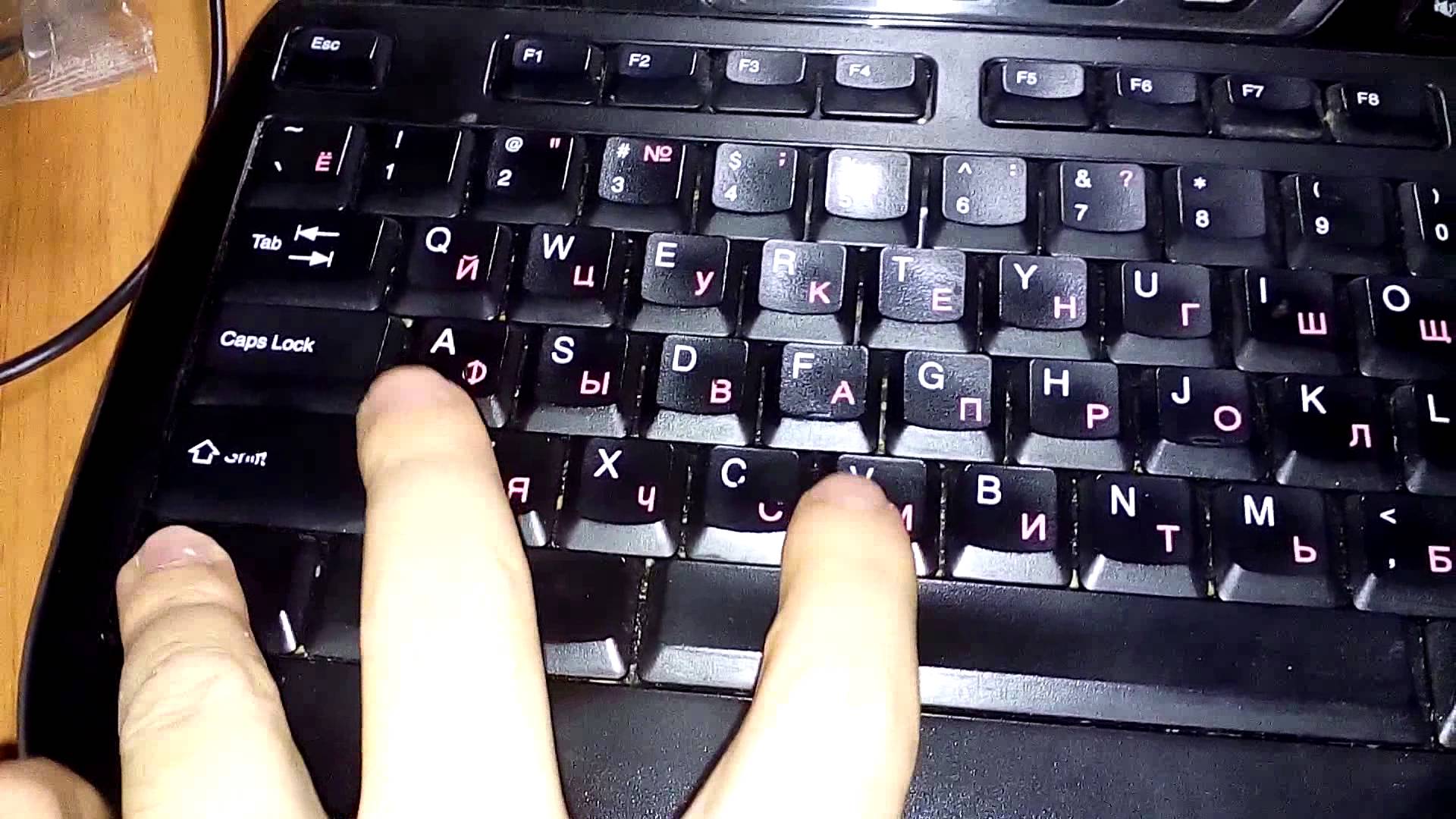 Панель игры генерирует снимок в формате PNG и сохраняет их в C:\Users\[ваше имя пользователя]\Видео\Клипы.
Панель игры генерирует снимок в формате PNG и сохраняет их в C:\Users\[ваше имя пользователя]\Видео\Клипы.
- Чтобы открыть такую панель нужно всего лишь нажать Win+G.
- Далее выберите иконка фотоаппарата и скриншот будет сохранен.
Примечание: Быстрое сочетание кнопок Win+Alt+PrtScn.
Если вы хотите изменить сочетание кнопок, то откройте «Параметры» > «Игры» > «Меню игр». Справа вы увидите пустые прямоугольники в которые можете вписать свои сочетание кнопок. Вот такими стандартными методами можно делать скриншот на компьютере или ноутбуке под управлением windows 10.
Загрузка комментариев
Как сделать скриншот в Windows 10: простые способы
Скриншотом называют снимок экрана или одной из его областей.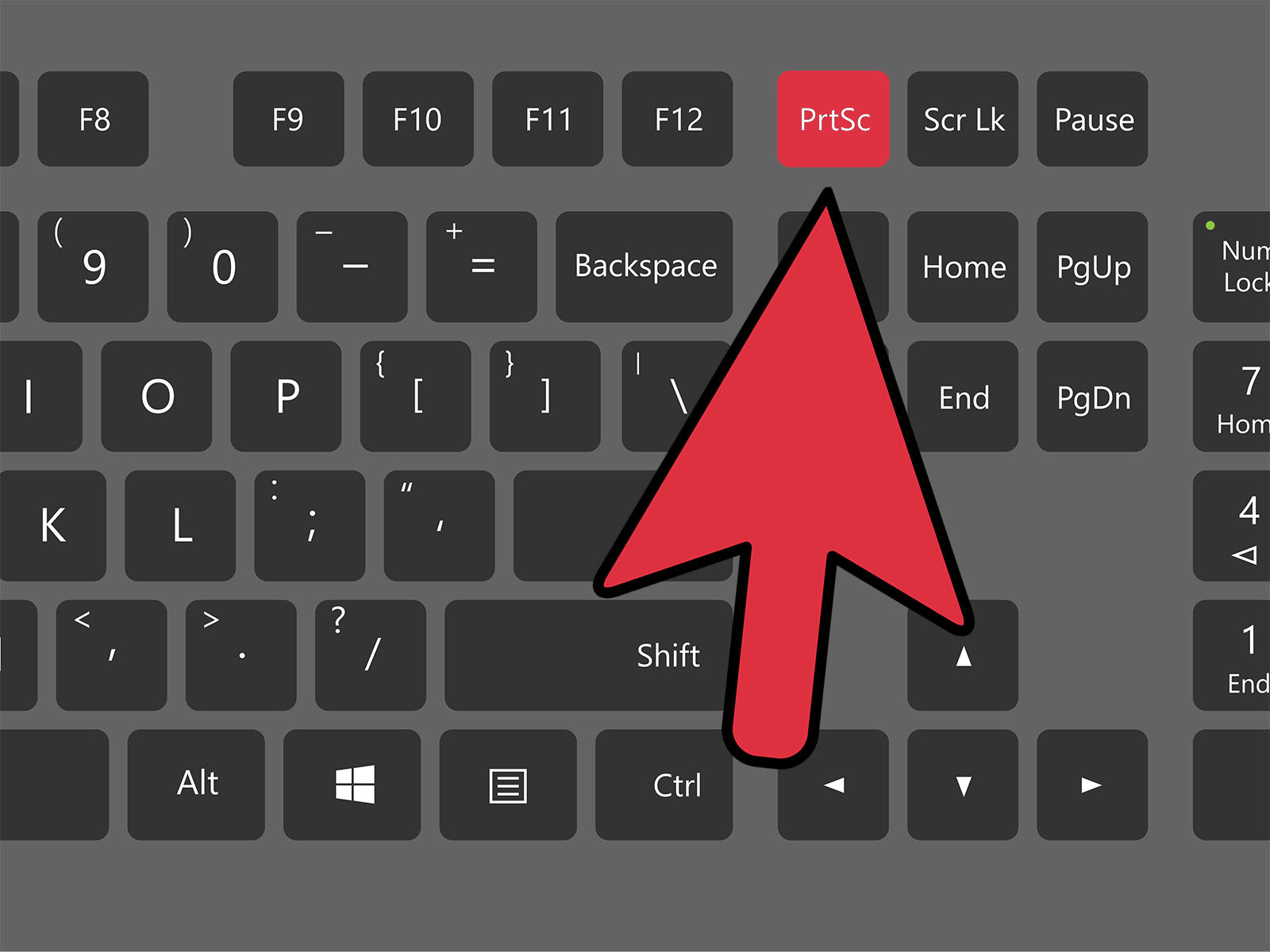 По сути, это фотография изображения, которая делается с помощью самого компьютера, без использования дополнительных девайсов. Сделанный снимок можно сохранить на диске, выслать через е-мейл или поделиться им в соцсетях. Скриншоты могут пригодиться для общения с мастером: можно отослать снимок экрана при включенной программе Aida64 или «Сведения о системе» (msinfo32.exe) и тогда мастер сможет полностью оценить актуальное состояние компьютера без лишних визитов. Существует несколько способов сделать скриншот на компьютере или ноутбуке с Windows 10 — как посредством встроенных инструментов операционной системы, так и с помощью сторонних программ. Все методы очень просты.
По сути, это фотография изображения, которая делается с помощью самого компьютера, без использования дополнительных девайсов. Сделанный снимок можно сохранить на диске, выслать через е-мейл или поделиться им в соцсетях. Скриншоты могут пригодиться для общения с мастером: можно отослать снимок экрана при включенной программе Aida64 или «Сведения о системе» (msinfo32.exe) и тогда мастер сможет полностью оценить актуальное состояние компьютера без лишних визитов. Существует несколько способов сделать скриншот на компьютере или ноутбуке с Windows 10 — как посредством встроенных инструментов операционной системы, так и с помощью сторонних программ. Все методы очень просты.
Этот способ — самый лёгкий и давно известный, чтобы сделать скриншот в Windows 10. На любой клавиатуре есть клавиша «PrintScreen», она же «PrtScr». На этой кнопке также есть команда «Sys Rq», но для ее работы нужно специально включать в системе определенные функции, так что по умолчанию эта клавиша выполняет только снимок экрана.
А вот и заветная клавиша
Когда пользователь нажимает на неё, компьютер делает снимок экрана, причем не имеет значения, какую именно задачу в этот момент выполняет операционная система — скриншот запечатлевает любое изображение, выведенное на экран. Однако снимок не сохраняется на локальный диск автоматически, а лишь копируется в буфер обмена. Чтобы сохранить скриншот, можно воспользоваться любым графическим редактором. Поскольку в Windows имеется встроенная программа обработки изображений под названием MS Paint, целесообразно воспользоваться именно ею. Последовательность действий:
- Нажимаем «Пуск», переходим в раздел «Все приложения» и в папке «Стандартные» находим ярлык «Paint». Также можно просто открыть поисковую строку клавишами Win+R и набрать mspaint.
Открываем Paint
- Открыв редактор, нажимаем Ctrl+V, чтобы вставить скопированное изображение, или нажимаем соответствующую кнопку в меню сверху.

- Выбираем опцию «Сохранить как» во вкладке «Файл», затем указываем, в каком формате сохранить скриншот и в какой папке.
Если использовать сочетание клавиш Alt+PrintScreen, ОС Windows «сфотографирует» не весь экран, а только активное окно.
Нажимаем Alt+PrintScreen
Если нам безразлично, в какую папку сохранять снимок, можно воспользоваться сочетанием Win+PrintScreen, и тогда скриншот автоматически сохранится в папке «Снимки экрана», которая находится в разделе «Изображения».
Скрин сохранится в «Снимках экрана»
На некоторых компьютерах и ноутбуках клавиша PrtSc отключена по умолчанию. Включить ее несложно, для этого зайдем в «Параметры Windows».
Пуск — Параметры
В окне «Параметры Windows» открываем раздел «Специальные возможности».
Параметры Windows
В левой части окна выбираем вкладку «Клавиатура», затем находим и включаем параметр «Используйте кнопку PRINT SCREEN, чтобы запустить функцию создания фрагмента экрана».
Включаем эту функцию
После этого кнопка PrtScr будет активирована. Этим же способом можно отключить кнопку, если выключить последний параметр.
Ещё в седьмой версии Windows появилась программа «Ножницы», которая предназначена для захвата выбранных участков экранного изображения и редактирования полученных снимков. Как и в предыдущем случае, приложение можно найти через меню «Пуск» в папке «Все программы» или воспользоваться поисковой строкой.
Открываем найденное приложение
Окно приложения включает всего четыре кнопки. Чтобы сделать скриншот, нажимаем «Создать» и выделяем интересующую нас область (ею может быть как весь экран, так и его отдельный участок). Открывается новое окно, в котором есть простейшие инструменты для редактирования изображения — маркеры, метки, ластик. Если мы готовы сохранить картинку, нажимаем на кнопку в виде дискеты, выбираем папку для сохранения и при желании меняем формат файла. В программе также предусмотрена возможность задержки перед созданием скриншота (кнопка «Задержать»).
Несколько простых инструментов в приложении все-таки есть
Ещё один простой инструмент, который можно использовать в том числе для создания скриншотов в Windows 10 — игровая панель. Вызывается она комбинацией Win+G. Чтобы сделать снимок экрана, достаточно нажать на панели кнопку в виде фотоаппарата. Если приложение не открывается, следует проверить настройки программы «Xbox» внутри операционной системы, поскольку именно она отвечает за работу игровой панели. Иногда проблема заключается в устаревшем драйвере видеоадаптера, который просто необходимо обновить.
Нужно нажать на значок камеры
Помимо встроенных инструментов Windows 10, для создания скриншотов существует немало сторонних программ, и мы расскажем о двух наиболее удобных. Они во многом превосходят встроенные приложения, только важно помнить о безопасности и скачивать софт только с проверенных сайтов, а также пользоваться антивирусом.
Программа предельно проста. Поскольку она потребляет минимум ресурсов, ее можно добавить в список автозагрузки, чтобы не открывать каждый раз. Приложение привязано к уже знакомой нам клавише PrintScreen. Когда мы нажимаем её, экран немного темнеет, и мы с помощью курсора мыши выделяем светлую область, которую хотим сохранить в качестве скриншота. Когда мы выделяем изображение, появляется меню программы. Чтобы сохранить снимок, нажимаем кнопку в виде дискеты и выбираем желаемую папку.
Поскольку она потребляет минимум ресурсов, ее можно добавить в список автозагрузки, чтобы не открывать каждый раз. Приложение привязано к уже знакомой нам клавише PrintScreen. Когда мы нажимаем её, экран немного темнеет, и мы с помощью курсора мыши выделяем светлую область, которую хотим сохранить в качестве скриншота. Когда мы выделяем изображение, появляется меню программы. Чтобы сохранить снимок, нажимаем кнопку в виде дискеты и выбираем желаемую папку.
Главная страница официального сайта программы
Несмотря на простенький дизайн, у программы довольно широкий функционал. С её помощью на скриншоте перед сохранением можно сделать пометки маркером любого цвета, загрузить снимок в облако, поделиться им в соцсетях и найти похожие изображения в базе Google. Скриншоты для этой статьи как раз сделаны с помощью Lightshot!
И ещё одна удобная программа для Windows 10, которая, как и Lightshot, распространяется бесплатно. У неё есть настройки, где можно включить приложение в автозагрузку, задать папку, в которую по умолчанию будут сохраняться скриншоты, и так далее. Также есть возможность выбрать горячую клавишу как для снимка фрагмента экрана, так и для «фотографирования» экрана целиком. Более того, программа позволяет задать комбинации клавиш и одним нажатием публиковать скриншот в Твиттере, Фейсбуке, Одноклассниках, ВКонтакте или отправлять его по электронной почте. Меню программы, как и в Lightshot, появляется после того, как пользователь выделяет нужную область экрана или «фотографирует» его целиком.
Также есть возможность выбрать горячую клавишу как для снимка фрагмента экрана, так и для «фотографирования» экрана целиком. Более того, программа позволяет задать комбинации клавиш и одним нажатием публиковать скриншот в Твиттере, Фейсбуке, Одноклассниках, ВКонтакте или отправлять его по электронной почте. Меню программы, как и в Lightshot, появляется после того, как пользователь выделяет нужную область экрана или «фотографирует» его целиком.
Пример работы Joxi на двух экранах
Joxi предлагает целый спектр возможностей для редактирования изображения. Интерфейс программы понятен интуитивно, поэтому пошаговая инструкция не требуется. Здесь можно обвести отдельный фрагмент кругом или заключить в квадратную рамку желаемого цвета, указать на нужный объект стрелкой, размыть выбранные участки или пронумеровать объекты несколькими щелчками мыши.
Итак, мы узнали с вами как сделать скриншот на компьютере с Windows 10. Проще всего, конечно, использовать встроенный функционал Windows, но в случае, когда требуются более профессиональные инструменты для работы со скриншотами, лучше установить одну из рассмотренных выше программ.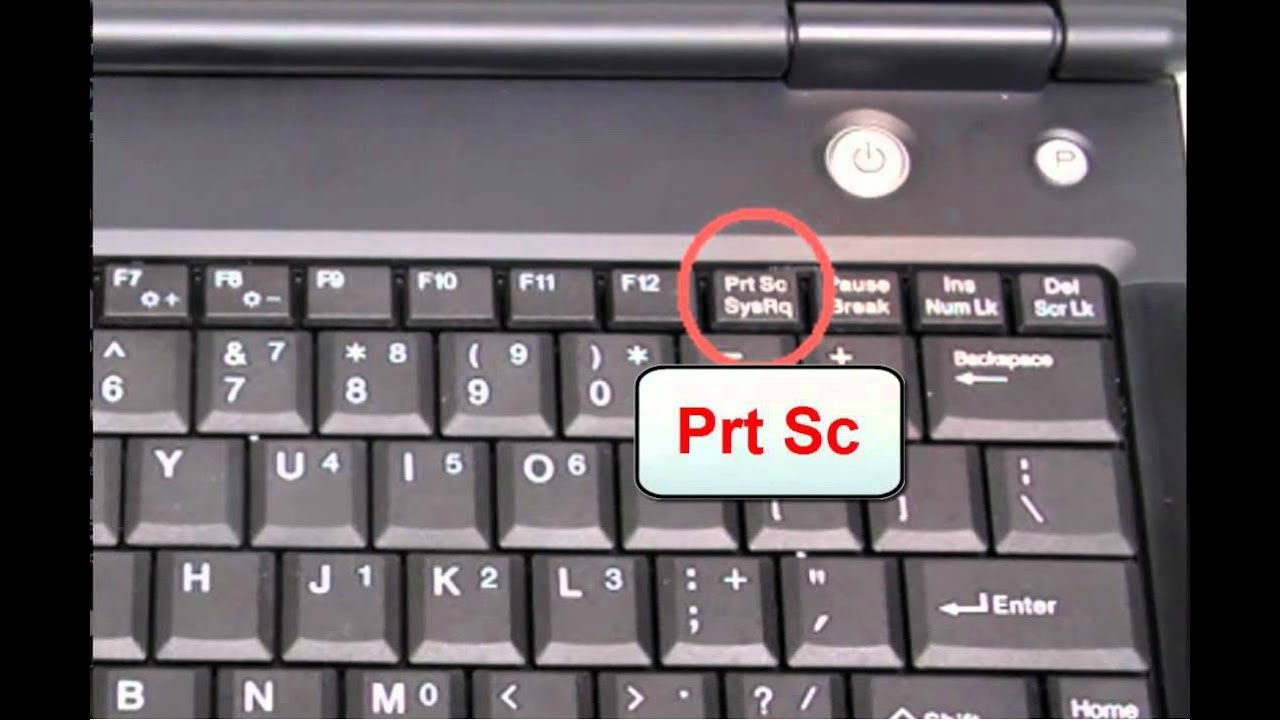 Если у вас возникли проблемы с работой PrtScr, то рекомендую посмотреть Исправляем проблемы с PrintScreen в Windows 10.
Если у вас возникли проблемы с работой PrtScr, то рекомендую посмотреть Исправляем проблемы с PrintScreen в Windows 10.
Post Views: 410
Как сделать скриншот экрана на компьютере
Сделать скриншот экрана на самом деле не составит труда, так как делается он одним нажатие клавиши на клавиатуре. Но сделанный скрин, надо еще вставить в редактор изображений и сохранить его как картинку в нужном формате, это конечно тоже не проблема, вопрос в том, как максимально упростить все эти действия и возможно выделить какую-то часть на созданном снимке, для более точного описания.
Определенное количество людей, делают снимок экрана не просто так, а к примеру хотят выделить на нем какую-то проблему, которая возникла в процессе работы за компьютером, чтобы потом отправить его специалисту, который будет разбираться в нем по данному скрину. Живой пример это мой сайт, на котором как вы понимаете, скриншот имеет не маловажную роль. Это я к тому, что неплохо было бы при создании снимка, добавлять какие-то свои пометки или даже текста. В данной статье приведу несколько примеров, как сделать скриншот экрана, не прибегая к стороннему программному обеспечению, а также с его использованием.
Это я к тому, что неплохо было бы при создании снимка, добавлять какие-то свои пометки или даже текста. В данной статье приведу несколько примеров, как сделать скриншот экрана, не прибегая к стороннему программному обеспечению, а также с его использованием.
И так, клавиша которая служит созданию скрина, имеет название prt sc либо print screen. На клавиатуре она расположена в правой верхней части, либо на цифровой клавиатуре. По нажатии на данную клавишу, происходит сохранение снимка в буфер обмена, это можно сказать невидимое хранилище, с которого нам нужно будет вставить созданную картинку в редактор изображения, благо такой имеется во всех операционных системах windows, под название paint. Также можно использовать сочетание клавиш alt+print screen, с помощью которых будет сохранено именно то окно, в котором вы делаете снимок.
Найти его можно через поиск, просто вписав туда имя программы.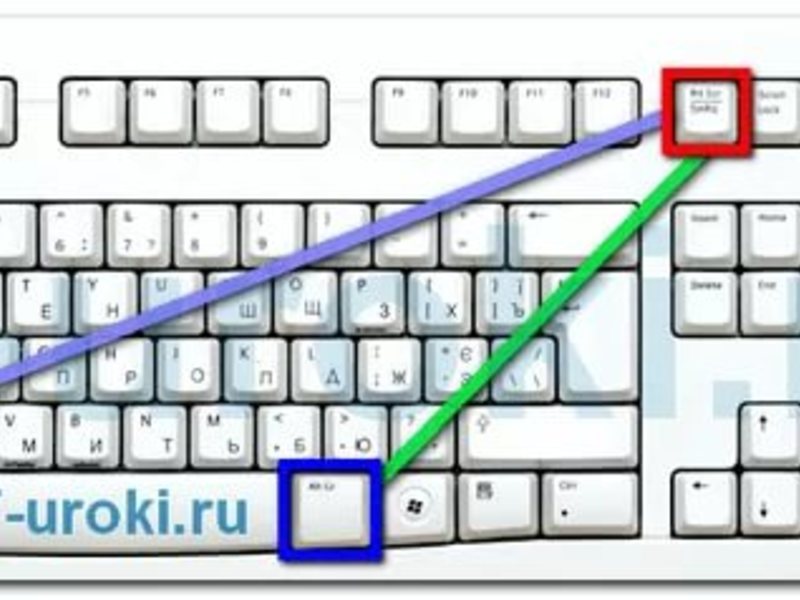
Либо перейти в меню пуск, найти папочку стандартные и открыть редактор.
В открывшемся окне, нажимаем кнопку вставить, либо воспользуетесь сочетанием клавиш ctrl+v, которое снимок вставляет данные с буфера обмена.
Как видно на картинке ниже, сделанный мною снимок рабочего стола теперь в редакторе.
Далее переходим во вкладку файл -> сохранить как и выбираем нужный нам формат картинки для сохранения. Все screenshot готов.
Продолжаю тему использования стандартных методов создания снимка экрана, во всех версиях windows, есть программа под названием ножницы, с ее помощью мы так же можем работать со скринами. Пишем в поиске название утилиты и открываем ее.
В открывшемся окне нажимаем создать и выделяем ту часть экрана, которую хотим сохранить.
Откроется новое окно, где хранится наша выделенная область, которую мы так же можем сохранить, нажав на иконку дискеты.
И выбрав нужный нам формат создаваемого файла.
На счет использования стороннего программного обеспечения, хочу сказать, что есть огромное количество программ, которое работает по данной тематике. Все конечно я показывать не буду, расскажу просто об одной, которую сам использую и меня в ней все устраивает. Называется она lightshot, скачать её можно с официального сайта разработчика по ссылке http://app.prntscr.com/ru/index.html. Привлекла она меня своей простотой и хорошим функционалом, а так же она полностью бесплатна. Переходим на сайт и нажимаем скачать.
После установки данного программного продукта, в трее должен появится значок листика фиолетового цвета. Она так же делает скриншот нажатием клавиши print screen.
У программы есть свои настройки, где можно выбрать качество сделанного снимка и его формат.
Так же предоставляется возможность выбора горячих клавиш с помощью которых будет сделан screenshot.
В программе предусмотрены несколько функций, таких как выделение полосой, прямоугольником, стрелкой. Можно добавить текст и рисовать карандашом выбрав любой цвет. Так же имеется возможность печати, сохранения в облаке, для моментальной передачи готового снимка в качестве ссылки и даже имеется функция нахождения похожего изображения через интернет.
Оставляйте своё мнение о данной статье, ну и конечно же задавайте свои вопросы, если у вас что-то вдруг пошло не так.
Спасибо за внимание!
Статьи рекомендуемые к прочтению:
Как сделать скрин экрана на компьютере Windows
Содержание статьи:
Вступление
Доброго времени суток, уважаемые гости и читатели. Сегодня мы рассмотрим полезную для всех без исключения тему, поэтому устройтесь удобней и с чувством, с толком, с расстановкой приступайте к чтению статьи.
Выясним, как сделать скриншот экрана на компьютере, рассмотрим все способы, позволяющие выполнить это действие, а также перечислим и подробно опишем наиболее популярные программы для снятия скринов в windows.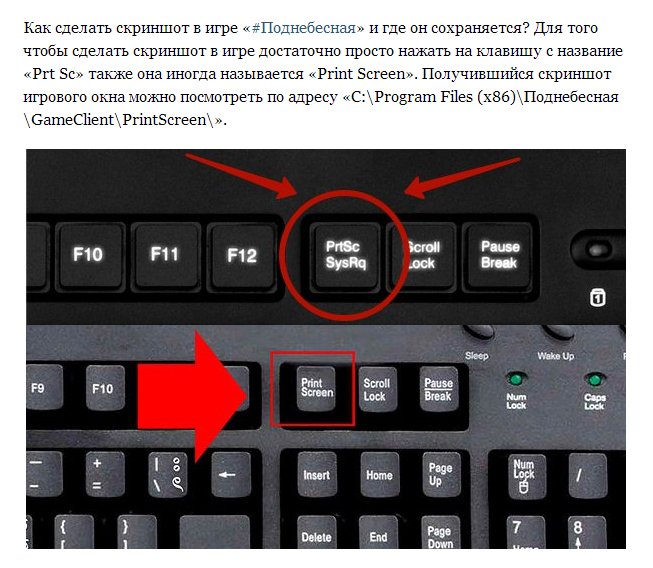
Что такое скриншот
Для начала выясним, что же из себя представляет наш скриншот. Наверняка вы не раз сталкивались с этим словом, частенько слышали его из чужих уст или же видели в интернете. Сразу понятно, что словечко нерусское, заимствовано оно с английского языка и перешло к нам от термина screenshot, что с дословного перевода на русский означает «снимок экрана».
Исходя уже из этого более понятного термина можно сказать, что скриншот — запечатление визуальной картины, которую пользователь видит на самом экране монитора.
Если уж говорить более приземисто, скрин по сути является той же фотографией. Их основное отличие состоит лишь в направлении своего действия. Если при фотографии вы делаете кадры внешнего мира, то при выполнении скриншота действие фотоэффекта будет направлено исключительно на сам экран устройства.
В настоящее время скриншоты имеют применение во многих сферах деятельности, частенько применяются и в быту. Можно привести кучу примеров из повседневной жизни, когда необходимо или желательно прибегнуть к использованию скрина, мы же рассмотрим один момент, встречающийся, к сожалению, довольно часто.
Допустим, вы отправляете человеку денежку за покупку его товара через интернет. Но он оказался не совсем порядочным, и настаивает на отсутствии приходных операций, хотя вы знаете, что отправили куда нужно и он получил денежку, но надо только как-то доказать.
Иногда недобросовестный продавец, для отвода подозрений и сам начинает требовать подтверждения вашей отправки, мол ему скрывать нечего. И тут вы, открываете страницу с квитанцией, делаете её скрин, сохраняете файл и отправляете его тому человеку. Он же, видя что все данные верны, а также понимая всю шаткость своего положения, вдруг сообщает о недавнем приходе средств и отправляет вам товар.
Для выполнения скриншота с компьютера не придётся прикладывать практически никаких усилий, достаточно просто нажать одну заветную кнопку и всё, снимок готов. Но это секундное действие вызывает немало вопросов как у людей, только начинающих пользоваться компьютером, так и у довольно опытных юзеров.
Мы подготовили этот обзор для того, чтобы все прочитавшие нашу статью знали, как сделать скрин экрана на компьютере и в любой момент без проблем смогли выполнить это действие.
Ну а прямо сейчас мы переходим к рассмотрению способов выполнения скрина на персональном компьютере с операционной системой windows.
Как сделать скрин экрана на компьютере Windows
Начнём, пожалуй, с традиционного метода выполнения скриншота в windows с использованием специально предназначенной для этой цели клавиши принт скрин.
Одноразовое нажатие кнопочки Print Screen — самый простой и посредственный способ создания скрина без использования сторонних программ. Просто нажимаете на упомянутую клавишу и тем самым автоматически сохраняете снимок экрана в буфер обмена, откуда запечатлённый кадр можно достать с использование любого графического редактора, того же paint, к примеру.
Для этого в паинте, в правом верхнем углу ищете кнопку «Вставить» и вставляете картинку из буфера обмена. Вот и вся процедура, в нашей версии этого «легендарного» редактора, по крайней мере. Но и в других версиях она особо разнятся не должна.
Во всех графических редакторах процедура «вытягивания» скрина может различаться в деталях, но примерный план действий обычно схож.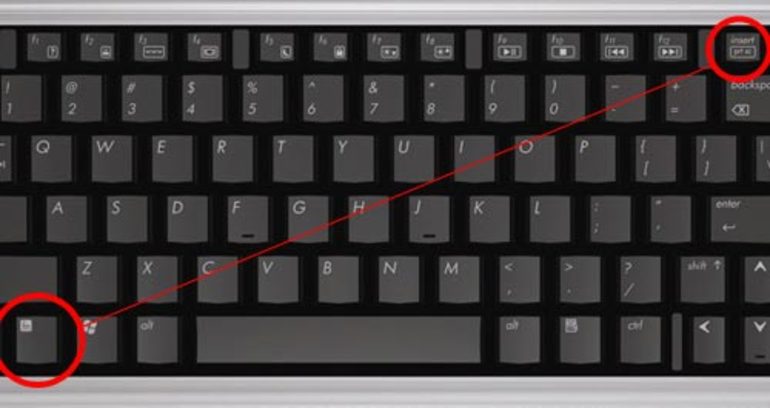
Нам же остаётся только сохранить этот файл, при желании предварительно изменив его с помощью инструментов паинта. По процедуре сохранения вопросов возникнуть не должно даже у чайников, поэтому смысла расписывать её не видим.
Для выполнения скриншота только активного на данный момент окна, упомянутую клавишу print screen необходимо нажать в комбинации с не менее известной кнопкой Alt.
Программы сделать скрин экрана на компьютере Windows
Вышеупомянутый нами способ является наиболее простым и универсальным, он не требует установки различных программ и расширений. Главным и довольно значительным его минусом является ограниченность функционала, при его применении многие нужные инструменты отсутствуют. Также недостатком является необходимость выполнения большой последовательности действий и как следствие — трата лишнего времени.
Как раз для устранения этих недостатков, придумали специальные программы для выполнения скриншотов. Они позволяют гораздо быстрее выполнять скрин экрана на компьютере и мгновенно сохранять его в выбранном месте. В своём арсенале такие программы имеют множество полезных функций и инструментов. К их рассмотрению-то мы сейчас и перейдём.
В своём арсенале такие программы имеют множество полезных функций и инструментов. К их рассмотрению-то мы сейчас и перейдём.
Lightshot
Эта программа является лучшей программой, позволяющей выполнять скриншоты в windows. Для начала её необходимо скачать через официальный сайт по этой ссылке (https://app.prntscr.com/ru/index.html), нажав на верхнюю зелёную кнопочку «Скачать для windows», как показано на рисунке ниже. Кстати, все скриншоты, размещённые на нашем блоге, мы выполняем именно через эту программу.
После установки можно сразу опробовать данный плагин в деле, заскринив какую-либо часть экрана. Первым делом опять же необходимо нажать заветную клавишу print screen.
После её нажатия экран немного потемнеет, и вам необходимо будет выбрать область охвата для выполнения скрина, просто выделив нужную часть экрана курсором с нажатой левой кнопкой мыши.
Закончив выделение отпускаете кнопку мыши и в правой и нижней границе выделенной области появится меню редактирования, где вы сможете добавить фигуры, стрелки, текст, ну и сохранить выделенный фрагмент в специальную заранее выбранную папку.
Довольно значительным преимуществом лайтшота является наличие русской версии, что практически полностью сводит проблемы освоения интерфейса данной программы на нет.
GreenShot — программа сделать скрин экрана на компьютере Windows
Данная программа является популярной программой для снятия скриншота на экране компьютера windows. Для начала необходимо будет установить её с официального сайта getgreenshot.org, только после этого вам будут доступны все приятные возможности данного продукта при создании скриншотов.
Здесь тоже можно захватывать только определённые области, редактировать захваченные кадры, дополнять их текстовой информацией и так далее. Присутствует возможность, позволяющая сразу распечатать полученный кадр или же сохранить его в любом удобном для вас месте. В общем, доступен весь необходимый для полноценной работы арсенал и даже больше.
Screen Capture
Это будет бронзовым призёром и одновременно замыкающим сервисом в нашем топе. В своём арсенале программа практически не уступает вышеупомянутым коллегам и легко позволит скрин экрана на компьютере Windows..
В своём арсенале программа практически не уступает вышеупомянутым коллегам и легко позволит скрин экрана на компьютере Windows..
Скачиваете её с официального сайта screencapture.ru, инсталлируете (устанавливаете) на свой компьютер с операционной системой Windows и сразу после этого можете приступать к использованию данного плагина для выполнения скриншотов с компа. Стоит заметить, что кроме версии для компьютера на Windows, данная программа также имеет вариацию для андроида и iOS.
Завершение
На этом наш обзор подошёл к концу. Теперь вы знаете, как сделать скрин экрана на компьютере Windows, как стандартным способом, так и с помощью специальных программ. Последних, кстати, в просторах интернета можно найти довольно много, но в нашем рейтинге как всегда представлены только самые лучшие и надёжные сервисы для выполнения скриншотов на компе, можете смело довериться нашему вкусу, мы вас не подведём.
Всего доброго. друзья, не забывайте почаще заглядывать на наш блог, мы рады гостям и у нас всегда найдётся, что предложить вам!
©webonto. ru
ru
Еще статьи
Похожие статьи:
Как сделать скриншот на компьютере Windows 10, куда сохраняются скриншоты
Скриншот представляет собой снимок экрана компьютера. Он нужен для выполнения разных задач, поэтому в Windows 10 предусмотрено несколько вариантов создания снимков. Также нужно знать, куда сохраняются скриншоты на Windows 10, чтобы потом их использовать.
Комбинация клавиш Windows+PrintScreen
Использование комбинации Windows+PrintScreen пришло в Windows 10 из предыдущей версии операционной системы. После нажатия сочетания этих клавиш изображение создается автоматически.
- Нажимаете сочетание кнопок Windows+PrintScreen.
- Профиль пользователя > Изображения > Снимок экрана – сюда перемещаются все сохраненные таким образом скриншоты.
При использовании этого способа создания скрина невозможно выбрать область, которую нужно запечатлеть. Поэтому, если к компьютеру подключено сразу два или больше мониторов, они отобразятся на снимке. Это существенный недостаток метода.
Это существенный недостаток метода.
Клавиша PrintScreen и комбинация клавиш Alt+PrintScreen
Этот метод позволяет сделать скрин монитора, но при этом автоматического создания изображения не происходит.
- Нажмите на клавиатуре кнопку PrintScreen.
- Создайте документ Word, Paint или откройте приложение (любое ПО, поддерживающее вставку графических изображений).
- В открытом окне нажмите Ctrl+V.
На экране появится сделанный скрин, который сохраните для дальнейшего использования, выбрав подходящую папку, или отправьте в сообщении.
Комбинация Alt+PrintScreen делает скриншот активного окна. Для создания снимка выполните те же действия, что и при нажатии PrintScreen.
Встроенная программа «Ножницы»
Встроенная утилита «Ножницы» в новой версии ОС получила дополнительную функцию: задержка создания скрина. Пользователю доступна возможность выбора временного интервала в пределах 0-5 секунд. С помощью приложения можно сделать снимок экрана произвольной формы или отдельно взятого участка. При необходимости на скрин вносятся пометки. Для этого предназначены инструменты Маркер и Перо.
С помощью приложения можно сделать снимок экрана произвольной формы или отдельно взятого участка. При необходимости на скрин вносятся пометки. Для этого предназначены инструменты Маркер и Перо.
- Окно «Выполнить» > введите Ножницы.
- Укажите в утилите параметры, с использованием которых создастся скриншот.
- Меню Создать > выделите зону, которую нужно сохранить.
- Сохраните сделанный снимок в том формате, который вам нужен (png, jpeg, gif).
На видео можно будет посмотреть на процесс создания изображения в деталях.
Функция «Поделиться»
Для последующей отправки сделанного скриншота по почте или в социальную сеть используйте системную функцию «Поделиться».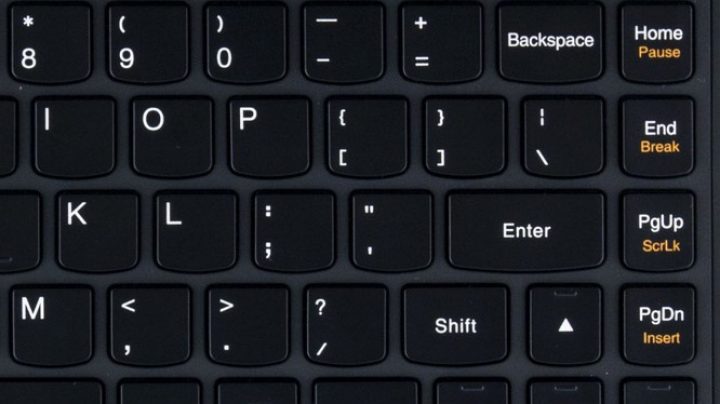
- Нажмите Win+H, после чего создастся изображение экрана и запустится соответствующее приложение Metro.
- Выберите один из вариантов отправки скрина, и он автоматически появится в сообщении.
Скриншот экрана: программы
Для создания скринов разработаны программы третьих лиц: Joxi, PicPick, LightShot и прочие. Каждая из них имеет встроенный набор функций, которые создают скриншот нужного размера и формы, позволяют внести записи или дополнительные изображения.
Вывод
Сделать скриншот экрана можно с помощью встроенных в Windows 10 утилит или программ третьих лиц. Самый простой способ – использовать нажатие клавиши PrintScreen или комбинации клавиш Alt+PrintScreen.
Сделать скриншот и изменить его размер и формат
Сделать скриншот экрана компьютера можно с помощью различных программ.
На сегодняшний день их великое множество, как платных так и бесплатных. От простых, с небольшим набором функций, до профессиональных, позволяющих работать с картинкой почти как в «фотошопе».
Но если нужно быстро и без особых требований, сделать фото с экрана, то лучше воспользоваться стандартной программой «Paint».
В операционной системе Windows, в установках «по умолчанию», есть и графический редактор Paint.
Как сделать фото экрана в программе Paint
На компьютере, в верхнем правом углу клавиатуры, есть кнопка PrtSc. Нажмите на неё, посмотрим что произойдёт. Никаких изменений, на первый взгляд, не замечено, но изображение, будет отправлено в буфер обмена. Чтобы увидеть фото, нужно извлечь картинку из буфера.
Для этого: откройте главное меню,»все программы», далее «стандартные», найдите «Paint» и запустите программу. Откроется окно общего вида.
Теперь нажмите на клавиатуре «Ctrl +V» или «вставить» в меню программы .
Загрузится фото-картинка, которую мы сделали с экрана компьютера. Сохраните, откройте файл и посмотрите.
В «Paint»можно изменить размер и формат полученного изображения, редактировать другие параметры.
Если нужно вставить картинку на сайт, то это лучше делать в формате JPEG.
Некоторые тарифы на хостинге, где находится сайт, ограничиваются по байтам. Картинка в формате jpeg, наиболее лёгкая, и занимает меньше места на сервере по сравнению с другими форматами.
Как изменить формат и размер скриншота
Зайдите на своём компьютере в папку где хранятся фотографии. Установите курсор на нужную картинку. Через мгновение, во вкладке появится информация о фотографии — размер в мегабайтах и пикселях, формат сохранения.
Далее, правой кнопкой мыши выделите изображение, в меню откройте «изменить».
Произойдёт запуск программы в автоматическом режиме. Одновременно загрузится и выбранное изображение.
Выберите пункт «изменить размер». Установите нужные параметры размеров в процентах или пикселях. При необходимости воспользуйтесь функцией сохранения пропорций — поставьте или снимите галочку.
Далее — «Сохранить как». Здесь выберите нужный формат, впишите имя и сохраните.
Также сделать изображение с компьютера можно, например, в 5CM Uploader. Удобная и понятная в работе программа.
***
Какой хостинг выбрать для начинающих
Как изменить размер и формат фото
Как вставить изображение на сайт Joomla
Как вставить изображение в запись на WordPress
- < Назад
- Вперёд >
на экране компьютера — синонимы и родственные слова
Родственные слова
активное окно
существительноеобласть на экране компьютера, показывающая программу, которую вы используете в определенное время
аватар
существительноевычисление изображения на экран компьютера, который представляет конкретного пользователя компьютера, особенно одного из нескольких пользователей, которые разговаривают друг с другом в Интернете
полоса
существительноевычисление длинной узкой формы вдоль одной из сторон окна на экране компьютера
bar
имя существительное одна из полосок света, показывающих, сколько жизни осталось в батарее телефона, электронном устройстве и т. д.
д.
пусто
прилагательноепустой экран, например, на компьютере, на нем нет надписей или изображений
прямоугольник
существительноеместо на экране компьютера, где вы можете читать или писать информацию определенного типа
кнопка
существительноевычисление символа на экране компьютера, который можно использовать для запуска программ
панель кнопок
существительноеряд символов на экране компьютера, который можно использовать для быстрого запуска программ
ячейка
существительноевычисление маленького квадрата в виде квадратов на компьютерной таблице для записи чисел или слов в поле
флажок
существительноемаленький квадрат на экране компьютера, по которому вы щелкаете мышью, чтобы выбрать объект
курсор
существительноенебольшая мигающая линия на экран компьютера, который вы перемещаете, чтобы отметить точку, в которой вы собираетесь что-то напечатать или сделать
рабочий стол
существительноефон экрана компьютера tha t показывает значки доступных программ
сообщение об ошибке
существительноесообщение, которое вы получаете на экране вашего компьютера, когда вы допустили ошибку или когда что-то пошло не так с программой
favicon
существительноемаленький значок компьютера который используется как знак для ваших любимых веб-сайтов
серый
фразовый глаголесли часть экрана компьютера была затемнена, надпись на нем отображается тусклым цветом, чтобы показать, что вы не можете его использовать
экскурсия с гидом
существительноевычисление объяснения того, как использовать веб-сайт или часть программного обеспечения, которую вы читаете на экране компьютера, нажимая на ряд кнопок или ссылок
точка доступа
существительноенеформальное вычисление небольшой области на экране компьютера, которая вы нажимаете, чтобы компьютер выполнил действие
Двутавровая балка
существительноекурсор в форме заглавной буквы «I», который появляется поверх текста в программном обеспечении Microsoft Windows
значок
существительноевычисление небольшого изображения на экране компьютера, которое вы выбираете, нажав кнопку с мышью, чтобы открыть определенную программу
страница
существительноевычисление текста или изображений на экране компьютера, которые вы можете печать на одной стороне листа бумаги
страница
существительноевычисление текста или изображений на экране компьютера, которые вы можете видеть одновременно, например, как часть веб-сайта
всплывающее окно
существительноевычисление чего-то такого как реклама, которая внезапно появляется на экране компьютера, когда вы смотрите в Интернет, или когда вы щелкаете мышью или нажимаете клавишу
подсказка
существительноевычисление знака на экране компьютера, который показывает, что компьютер готов для вас для ввода чего-либо
радиокнопка
существительноеместо на веб-сайте или экране компьютера, которое выглядит как кнопка, которую пользователь может нажать, чтобы выбрать что-то
resolut ion
существительноеколичество деталей, которые вы можете увидеть на экране телевизора или компьютера, или на фотографии
линейка
существительноевычисление части экрана компьютера, используемой для отображения расстояния до чего-либо сбоку или сверху экран
экран
существительноенабор слов или изображений, отображаемых на экране компьютера
ярлык
существительноевычисление значка компьютера или комбинации клавиш на клавиатуре, таких как «Alt + C», которые помогают вам что-то делать на компьютер быстрее, например, перейти к определенной программе или скопировать информацию
строка состояния
существительноестрока в нижней части экрана компьютера, содержащая информацию о программе и выполняемой ею работе
панель задач
существительноесерия слов или значков (= простых изображений) в верхней или нижней части экрана компьютера, которые можно использовать для перемещения между различными действиями
текстовое поле
существительноеполе на экран компьютера, на котором вы можете вводить или изменять слова и числа
эскиз
существительноевычисление небольшого изображения чего-либо, отображаемого на экране компьютера, особенно на странице веб-сайта
поле для галочки
существительноебританский флажок
название панель
существительноецветная полоса в верхней части окна на экране компьютера, которая показывает имя документа или программы, которая открыта
панель инструментов
существительноеряд значков (= маленькие картинки) на экране компьютера, которые выполняют конкретные действия при нажатии на них
обои
существительноевычисление цвета фона или рисунка, который вы можете поместить на экран компьютера
окно
существительноевычисление одной из различных рабочих областей на экране компьютера
Английская версия тезауруса на экране компьютера
Как работает зеркалирование — Зеркальное отображение устройств на экране любого компьютера
Mirroring360 предоставляет вам возможность зеркально отображать экран дисплея таких устройств, как iPad, iPhone, телефон или планшет Android, Chromebook, ПК или Mac, на компьютеры без проводов!
Зеркальное отображение экрана iPad / iPhone или Mac достигается с помощью технологии AirPlay ™, разработанной Apple. Все, что вам нужно сделать, это просто установить приложение Mirroring360 на компьютер, на который вы хотите выполнить зеркалирование, и начать зеркалирование!
Все, что вам нужно сделать, это просто установить приложение Mirroring360 на компьютер, на который вы хотите выполнить зеркалирование, и начать зеркалирование!
Зеркальное отображение экранов Android требует установки Mirroring360 Sender на совместимом устройстве Android.
Для зеркалирования экрана ПК с Windows требуется установка Mirroring360 Sender на вашем ПК.
Для зеркалирования Chromebook требуется установка расширений браузера Chrome — просто следуйте приведенным ниже инструкциям, чтобы завершить настройку. (Примечание. Эта дополнительная настройка необходима только в том случае, если вы хотите зеркалировать Chromebook)
- для iPad / iPhone
- Откройте Центр управления, проведя вверх от нижней части экрана устройства или проведя вниз от правого верхнего угла экрана (зависит от устройства и версии iOS).
- Нажмите кнопку «Screen Mirroring» или «AirPlay».

- Выберите свой компьютер
- Экран iOS отобразится на вашем компьютере
ПРИМЕЧАНИЕ. Если вы не видите кнопку AirPlay в Центре управления, попробуйте Mirroring Assist из App Store и следуйте пошаговым инструкциям в приложении для подключения.
- Загрузите и установите Mirroring360 Sender из Play Store
- Запустите приложение, автоматически будет обнаружен зеркальный приемник в той же локальной сети Wi-Fi, нажмите, чтобы подключиться к нему
Для ПК с Windows- На ПК с Windows, на котором вы хотите поделиться своим экраном, установите Mirroring360 Sender
- Запустите приложение, автоматически будет обнаружен зеркальный приемник в той же локальной сети Wi-Fi, нажмите, чтобы подключиться.
- Для модели Mac середины 2011 года или новее: просто покажите экран через AirPlay, нажмите здесь, чтобы получить дополнительные инструкции
- Для более старых моделей: установите Mirroring360 Sender на свой Mac, обратившись к разделу «Для Chromebook» на ниже.

Для Chromebook- На Chromebook, где вы хотите показать свой экран, установите Mirroring360 Sender: установите расширение Chrome
- Щелкните значок Mirroring360 Sender и выберите компьютер, для которого необходимо выполнить зеркальное копирование
- для iPad / iPhone
- эксклюзивно для зеркалирования 360 Pro (купить сейчас)
- Нажмите кнопку «Начать совместный доступ».
- Сообщите участникам URL-адрес viewit.at устно, по электронной почте или скопировав и вставив ссылку в сообщение или чат.
- Участники могут щелкнуть ссылку, чтобы начать просмотр экрана вашего компьютера в веб-браузере на своем компьютере или мобильном устройстве.
Примечания:
* Значок человека указывает количество участников, просматривающих ваш экран в данный момент.
** Вы можете настроить параметры качества просмотра в разделе — Настройки -> Совместное использование.
*** Доступ в Интернет является обязательным для совместного использования экрана. У вас еще нет Mirroring360? Получи это сейчас!
- эксклюзивно для зеркалирования 360 Pro (купить сейчас)
Знаете ли вы, как лучше всего расположить экран компьютера?
Если вы чувствуете боль после того, как сядете за компьютер, возможно, вам придется отрегулировать эргономику вашего рабочего места. И вы можете начать с наилучшего позиционирования для экрана вашего компьютера. Точное положение монитора зависит от вашей настройки и пропорций вашего тела, и есть ряд вещей, которые вы можете сделать прямо сейчас, чтобы улучшить свою рабочую осанку.
Прочтите нашу коллекцию легко реализуемых советов, чтобы найти наилучшее положение для экрана вашего компьютера, или посетите нашу страницу решений для рабочего места, чтобы улучшить вашу работу.
Как вы думаете, сколько часов в день вы проводите, глядя на экран?
Что ж, вы можете быть шокированы, узнав, что для взрослых в США это число колеблется в районе колоссальных 10 часов в день!
Хотя это может показаться шокирующим, на самом деле это не так уж и неправдоподобно, если учесть, что офисные работники проводят большую часть своего рабочего дня, сидя перед экранами своих компьютеров.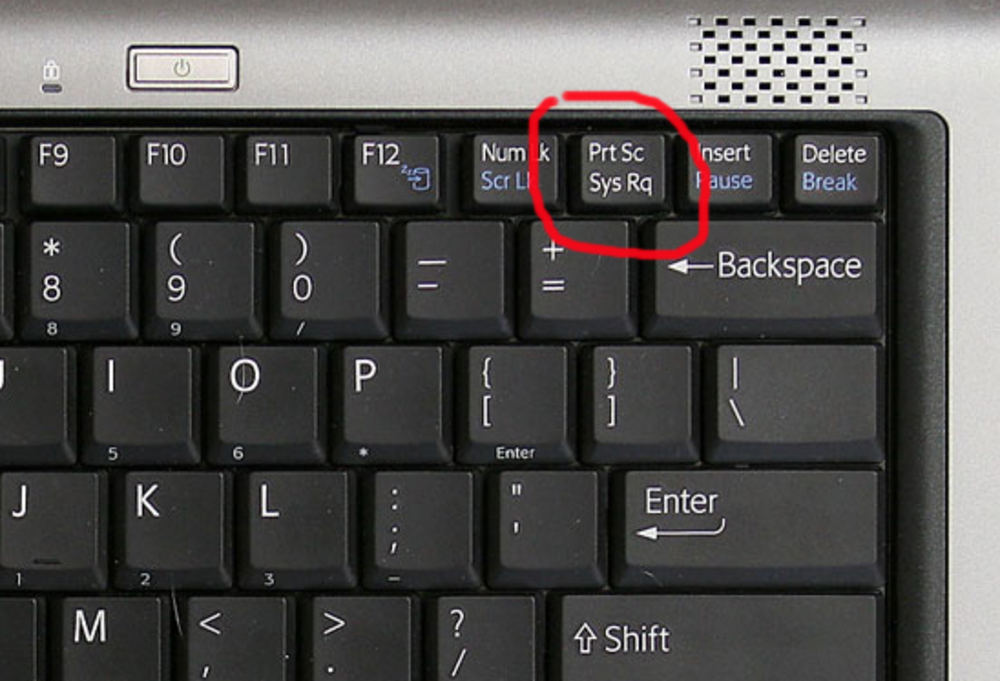
Несмотря на все это, большинство людей все еще не знают, где лучше всего расположить экран компьютера!
Почему положение экрана вашего компьютера имеет значение?
Если вы попадаете в эту последнюю группу, возможно, это не первое, что приходит в голову, но расположение экрана вашего компьютера имеет большое физиологическое значение.
Напряжение глаз, запястный канал, боль в шее и проблемы с осанкой — это всего лишь несколько условий, которые могут возникнуть при неправильном положении.Вот почему правильное расположение и эргономика имеют значение.
К счастью, этих проблем можно избежать с помощью нескольких простых приемов.
Какие факторы следует учитывать при расположении экрана компьютера?
Высота экрана
Когда дело доходит до приемлемого положения экрана, оно может немного отличаться от человека к человеку. Это зависит, помимо прочего, от их роста. Вообще говоря, любое положение экрана, которое заставляет вас наклонять подбородок или иным образом сгибать или наклонять любую часть вашего тела, является неправильным. Такие позы могут не только вызвать вышеупомянутое напряжение, дискомфорт и боль, но также могут повлиять на вашу продуктивность.
Такие позы могут не только вызвать вышеупомянутое напряжение, дискомфорт и боль, но также могут повлиять на вашу продуктивность.
Расстояние обзора
Расстояние просмотра напрямую зависит от того, насколько далеко вы находитесь от экрана компьютера. Слишком далеко, и вы не сможете правильно читать на экране. Слишком близко, и вам придется иметь дело с перенапряжением глаз. Когда дело доходит до эффективного позиционирования, главное — найти золотую середину.
Более того, расстояние — это проблема не только для глаз.Если вы находитесь слишком близко или слишком далеко, вы можете подсознательно начать наклоняться назад или вперед, или слишком сильно или слишком сильно вытягивать руки. Дело в том, что небольшой просчет в расстоянии просмотра может нарушить все ваши усилия по эргономике.
Чтобы установить идеальное расстояние для просмотра, сначала обратите внимание на аккомодацию и конвергенцию глаз, которые относятся к непроизвольным функциям глаза, когда они слишком близки к объекту.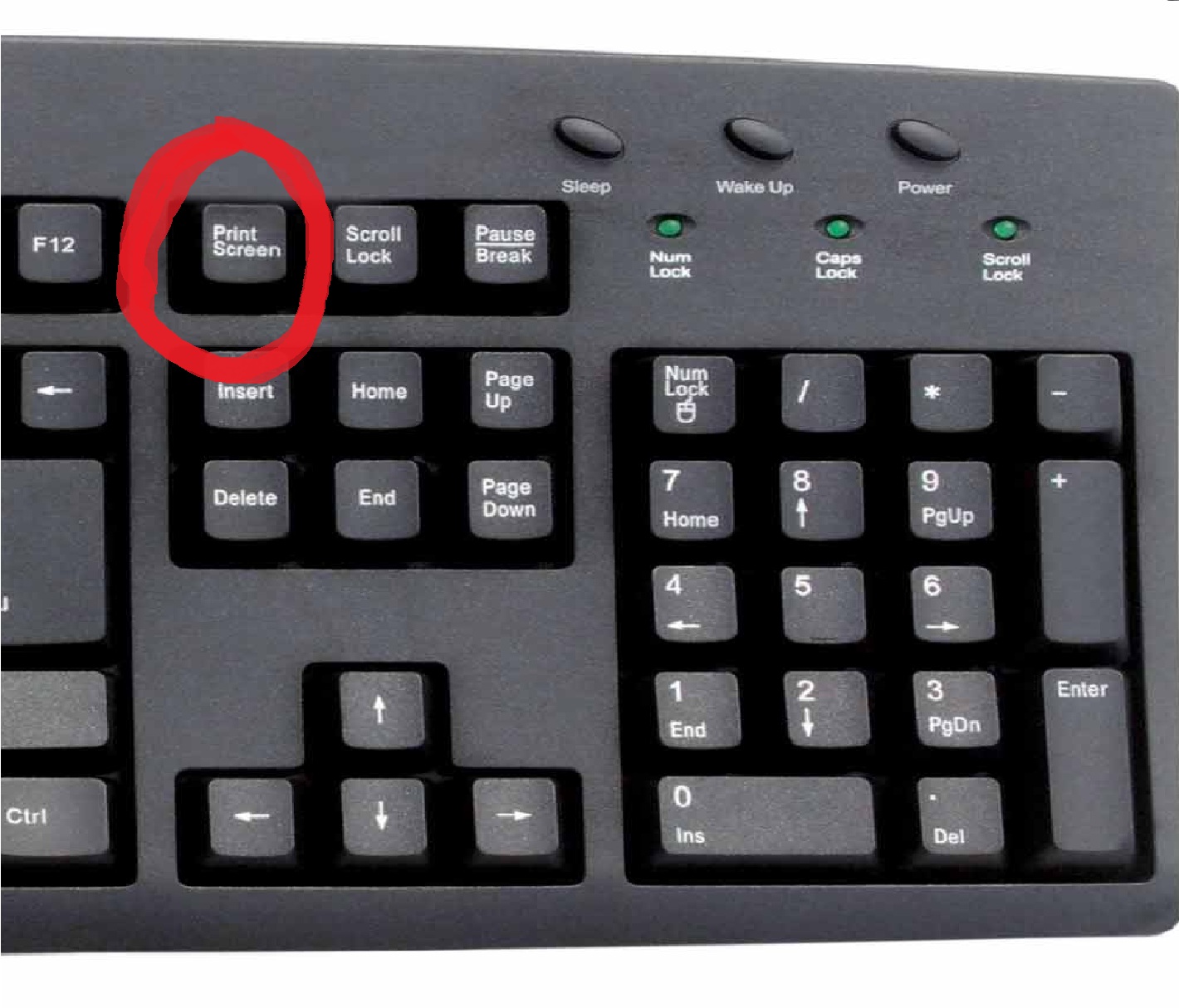 Это то, что вызывает напряжение глаз. Чтобы избежать этой и других подобных проблем, решение довольно простое.Сидя перед экраном компьютера, просто поместите монитор на длину, равную длине вашей полностью вытянутой руки.
Это то, что вызывает напряжение глаз. Чтобы избежать этой и других подобных проблем, решение довольно простое.Сидя перед экраном компьютера, просто поместите монитор на длину, равную длине вашей полностью вытянутой руки.
Поскольку размеры экранов компьютеров различаются, обязательно дважды проверьте, не находится ли монитор ни слишком близко, ни слишком далеко. Если все сделано правильно, вы сможете видеть весь экран и комфортно работать, не напрягая зрение и не двигая какой-либо частью тела.
Уголки
Экран компьютера не только должен располагаться прямо перед вами, но также важно знать, под каким углом вы его смотрите.Расположите экран компьютера под плохим углом на достаточно долгое время, и вы можете почувствовать боль в шее и, возможно, даже травму.
Если говорить об этом, то угол экрана примерно равен его высоте по отношению к пользователю. Например, человек ростом шесть футов не должен располагать экран в том же положении, что и человек ростом пять футов три дюйма.
Если говорить о цифрах, ваш экран должен быть расположен где-нибудь на уровне от уровня глаз до тридцати градусов ниже линии обзора.Этот диапазон определяется на основании того факта, что наши глаза естественным образом тянутся вперед и вниз в состоянии покоя.
Принимая это во внимание, способ определения оптимального для вас угла, не выламывая транспортира, удивительно прост.
Когда вы смотрите на монитор компьютера, ваши глаза должны находиться в состоянии покоя при просмотре адресной строки браузера. Если это не так, и вы видите корзину для мусора или верхнюю панель инструментов, вы можете изменить угол обзора экрана.
Как обеспечить оптимальное положение экрана компьютера Правильное положение тела Как правильно сидеть за столом Эргономичная подставка для монитора Эргономичные подставки для мониторов — это аксессуары для рабочего пространства, которые позволяют избежать догадок при правильном эргономичном расположении экрана. В комплекте с выдвижной и наклоняемой рукояткой быстро решаются вопросы угла обзора, расстояния обзора и бликов. Прикрепив монитор к подставке, эти инструменты также помогут в организации рабочего пространства.
В комплекте с выдвижной и наклоняемой рукояткой быстро решаются вопросы угла обзора, расстояния обзора и бликов. Прикрепив монитор к подставке, эти инструменты также помогут в организации рабочего пространства.
Эргономичные подставки для мониторов — попытка обеспечить эргономичный комфорт большинству владельцев мониторов.
Использование такого крепления для монитора, как эта эргономичная подставка для монитора ViewSonic, обеспечивает широкий диапазон настроек высоты и угла, чтобы вам было легче найти наилучшее положение для экрана вашего компьютера.
Кронштейн для двух мониторов
Сдвоенные кронштейны для монитора, по сравнению с базовыми эргономичными подставками для мониторов, могут вместить два экрана, а не один.Со всеми теми же преимуществами, что и эргономичные подставки для мониторов, одноименный двойной аспект этих кронштейнов для мониторов действительно вызывает интерес.
В профессиональном мире в последнее время становится все более распространенным использование как минимум двух мониторов.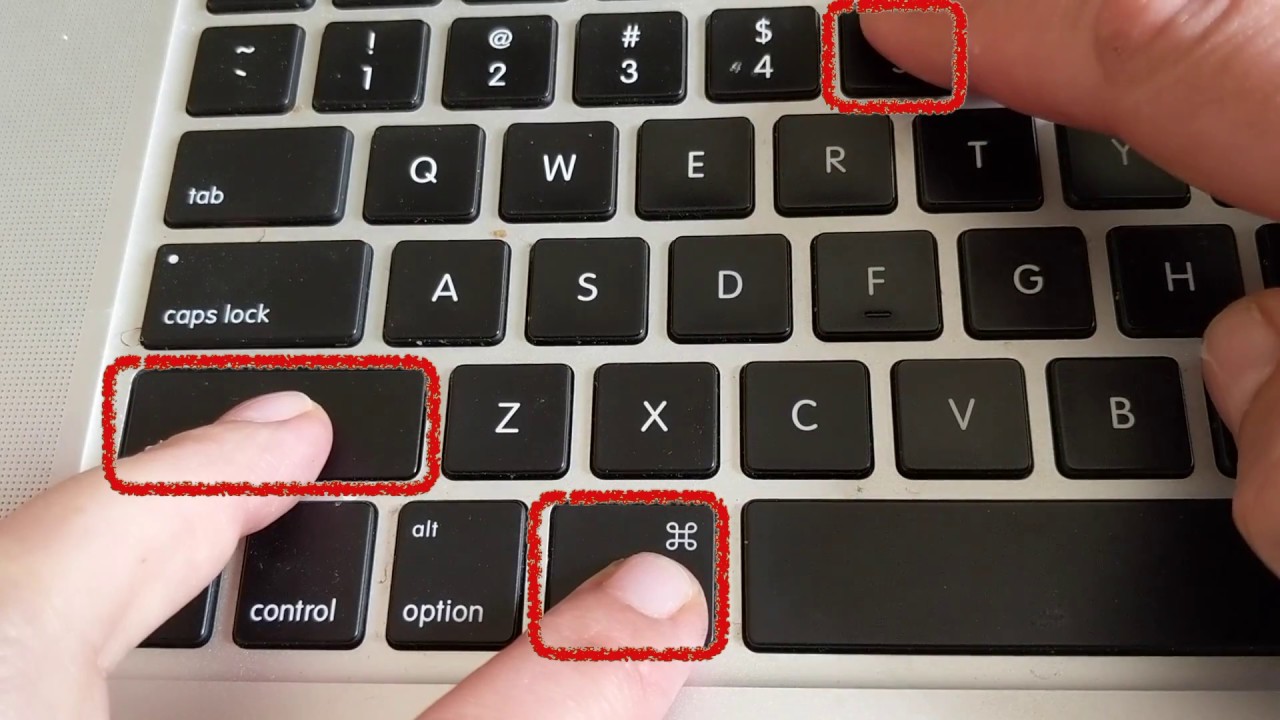 Двойной мониторинг, он позволяет пользователю работать сродни использованию одного сверхширокого монитора. По мере того, как эта тенденция прижилась, исследования показали, что такие настройки привели к повышению производительности для пользователя.
Двойной мониторинг, он позволяет пользователю работать сродни использованию одного сверхширокого монитора. По мере того, как эта тенденция прижилась, исследования показали, что такие настройки привели к повышению производительности для пользователя.
С точки зрения эргономики, настройки с двумя мониторами должны рассматриваться так же, как и их соотечественники с одним монитором — правильное расположение, расстояние обзора и угол по-прежнему имеют одинаковое значение.Вообще говоря, важнейшим определяющим фактором правильной эргономики двойного экрана является соотношение использования двух мониторов. Те, кто использует оба экрана одинаково, должны относиться к ним так же, как к одному монитору, причем оба расположены прямо и на расстоянии вытянутой руки.
С другой стороны, те, кто использует один монитор значительно чаще, чем другой, должны уделять больше внимания одному из наиболее часто используемых. С этой целью основной должен следовать процедурам надлежащего расстояния просмотра.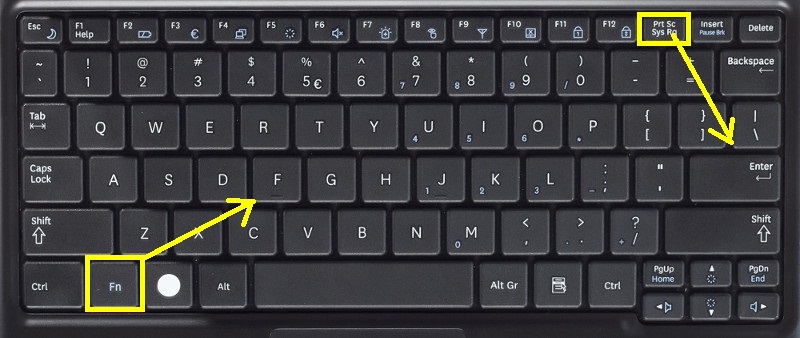 Дополнительный монитор должен в основном соответствовать тем же правилам, но под углом, благоприятным для вашего доминирующего глаза.
Дополнительный монитор должен в основном соответствовать тем же правилам, но под углом, благоприятным для вашего доминирующего глаза.
Именно в этом расчете могут быть очень полезны мониторы с двумя кронштейнами, в частности, модульные кронштейны для двух мониторов от ViewSonic.
Какие еще факторы следует учитывать при расположении экрана компьютера?
блики
Угол обзора экрана компьютера и расстояние — не единственные факторы, влияющие на позиционирование. Хотя расположение экрана компьютера может быть идеальным для вашего роста, оно не учитывает влияние внешних источников света.
В частности, если вы не обращаете внимания на наличие окон и других источников света, вы можете получить изрядное количество бликов. В определенных сценариях блики будут вызывать утомление глаз не только из-за присущего им отражения, но также из-за смещения положения, которое вы можете принять, чтобы его избежать.
Чтобы уменьшить возможные блики, вы можете предпринять несколько шагов.
Прежде всего, вы можете изменить наклон экрана, чтобы уменьшить влияние дополнительных источников.В качестве средства устранения бликов, связанных с окном, рекомендуется расположить экран под углом в девяносто градусов от всех ближайших окон или использовать оконные шторы.
В конечном итоге присутствие легко определяется выключением экрана. Если блики присутствуют, вы, очевидно, увидите их на затемненном экране. Если вы уже предприняли все возможные шаги для устранения бликов и обнаружили, что они все еще присутствуют, возможно, вам понадобится сторонний аксессуар. Для этого часто используются блики и светофильтры.
Размер шрифта
Хотя экран вашего компьютера может находиться на надлежащем расстоянии от вашего сидящего положения, возможно, вы не учли влияние размера шрифта. Иногда, даже когда все остальное идеально, вы можете захотеть, чтобы экран был немного ближе, чтобы читать было немного удобнее. Именно в этом случае вы можете подумать об изменении размера шрифта.
Прежде всего, необходимо отметить, что во всех ситуациях увеличение или уменьшение размера шрифта всегда приносит больше пользы вашим глазам, чем изменение расстояния и положения экрана до просмотра.Имея это в виду, как общее эмпирическое правило, учтите, что размер шрифта, который считается лучшим для ваших глаз, примерно в три раза больше, чем самый мелкий шрифт, который вы можете разобрать.
Яркость
Хотя угол обзора и расстояние действительно важны, визуальный состав экрана также важен. Этот важный аспект, связанный с яркостью, также включает контраст и разрешение. Как правило, яркость экрана вашего компьютера должна быть равна яркости окружающей среды за ним.
Очевидно, что в сильно контрастных областях, где вам приходится бороться с неравномерной яркостью, вы подвергаетесь более высокому риску напряжения глаз, усталости и головных болей. Чтобы избежать этих эффектов, просто обратите внимание на то, как яркость вашей рабочей станции меняется в течение дня, и измените настройки пропорционально.
Стул
Возможно, вы не сидите в классическом кресле с твердой спинкой, или даже на вертлюге, или в La-Z-Boy, суть безопасного позиционирования кресла остается довольно универсальной.
Для начала, ваша спина должна быть прямой, плечи назад, стопы ровные, а колени под углом в девяносто градусов. Когда вы долгое время сидите перед компьютером, следите за тем, чтобы ваши бедра были на одном уровне с остальным телом, чтобы обеспечить наилучшую поддержку.
Несмотря на строгие требования к положению, целью является обеспечение максимального комфорта. Например, подлокотники могут помочь расслабить плечи, удерживая их в желаемом положении.Кроме того, дополнительные подушки для спины и сиденья помогут полностью поддерживать вашу спину.
Как мы все слышим снова и снова на протяжении всей жизни, все сводится к поддержанию хорошей осанки. В этой статье клиники Кливленда есть несколько полезных советов о том, как правильно сидеть и как улучшить осанку.
Клавиатура
Клавиатура оказывает гораздо большее влияние, чем кажется на первый взгляд. Вместо того, чтобы быть просто устройством ввода в компьютер, он во многом влияет на положение ваших рук, запястий, локтей, плеч и спины.С этой целью вы должны сделать все возможное, чтобы ваши локти оставались за пределами угла в девяносто градусов от вас.
С этой целью ваша клавиатура должна находиться как можно ближе или дальше, чтобы это было возможно. Хотя акцент, очевидно, следует делать на том, чтобы держать клавиатуру перед собой, а не на каком-то неясном месте, вы можете настроить ее положение в зависимости от того, какую часть клавиатуры вы используете чаще всего. Чтобы решить эту проблему, многие пользователи предпочитают использовать лотки для клавиатуры и наклоны.
Если нам удалось привлечь ваше внимание к важности эргономики, вы можете прочитать наше полное руководство по эргономике офиса. Это руководство поможет вам создать более здоровую и комфортную рабочую среду.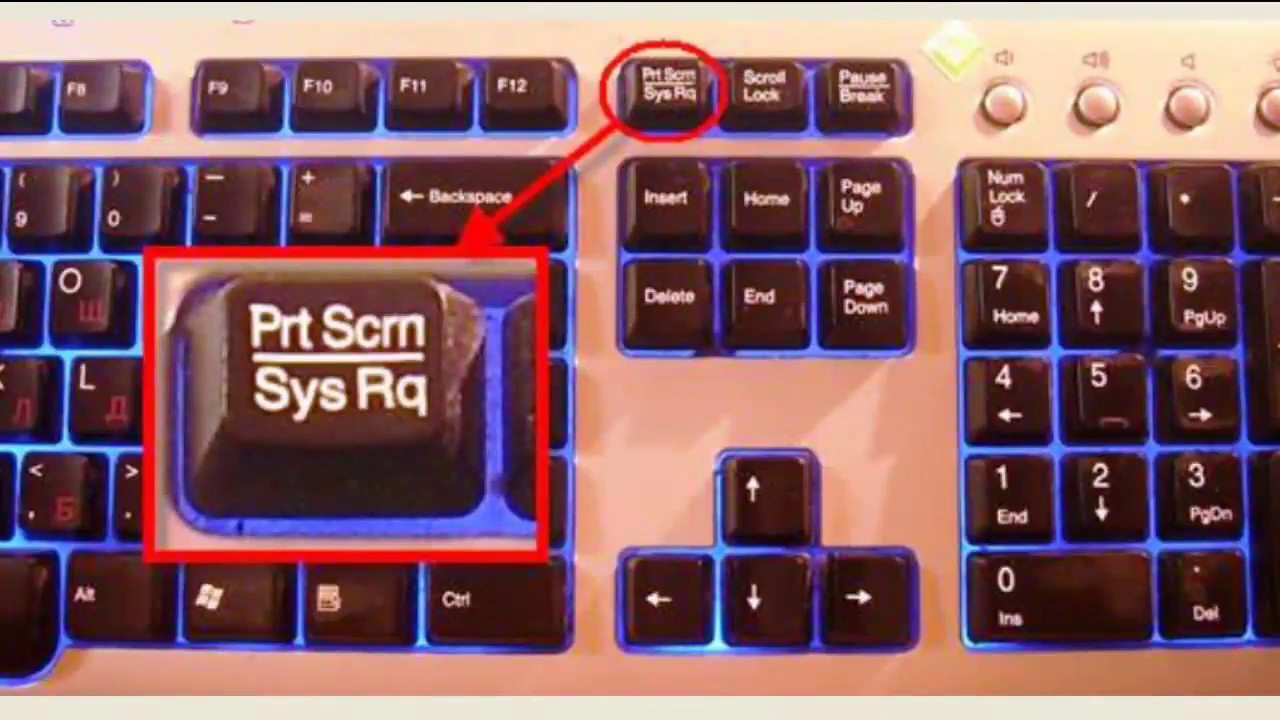 Вы также можете посетить нашу страницу решений для рабочего места, чтобы узнать о более информативных способах улучшения вашей работы.
Вы также можете посетить нашу страницу решений для рабочего места, чтобы узнать о более информативных способах улучшения вашей работы.
Электронное оповещение на экране: избегайте этой опасности для зрения
Слишком долгий просмотр экрана может привести к синдрому компьютерного зрения.
Изображение: © jacoblund / Thinkstock
Есть много причин ограничить время, которое вы проводите перед электронным экраном. Например, большее количество часов сидения за компьютером или смартфоном означает меньшее количество часов физической активности, а просмотр экрана компьютера ночью может стимулировать мозг и затруднить засыпание.
Вот еще одна причина сократить экранное время: проблема, называемая синдромом компьютерного зрения — общий термин для состояний, возникающих в результате просмотра экрана компьютера или смартфона.«Это наиболее распространено в компьютерах и обычно возникает, когда вы смотрите на экран на расстоянии вытянутой руки или ближе», — говорит д-р Мэтью Гардинер, офтальмолог из Массачусетского глазного и ушного госпиталя при Гарварде.
О причинах
Синдром компьютерного зрения возникает в результате длительного пристального взгляда на экран. Это может привести к двум проблемам.
Один из них — сухие глаза, вызванные отсутствием моргания. «Когда вы смотрите на экран, вы настолько увлечены, что забываете моргнуть.Частота морганий изменяется от 15 раз в минуту до пяти или семи раз в минуту », — объясняет доктор Гардинер. Но вам нужно моргнуть, чтобы восстановить слезную пленку на глазах — тонкий слой жидкости, который защищает поверхность глаза. глаза. Если вы недостаточно мигаете, глаза высыхают, вызывая нечеткое зрение и дискомфорт.
Другая основная проблема от слишком долгого просмотра экрана — это напряжение глаз. Доктор Гардинер говорит, что одной из возможных причин этого является яркость или блики от электронного экрана.«Яркие источники света могут вызывать дискомфорт, особенно если у вас катаракта», — говорит доктор Гардинер. Зрительное напряжение также может быть результатом фокусировки на экране с близкого расстояния без надлежащего рецепта на очки. «Каждый раз, когда вы напрягаетесь, чтобы что-то увидеть, может быть, потому, что вам нужны очки для чтения и вы сопротивляетесь их приобретению, у вас может заболеть голова. Вы можете истощить способность глаз фокусироваться», — говорит доктор Гардинер.
«Каждый раз, когда вы напрягаетесь, чтобы что-то увидеть, может быть, потому, что вам нужны очки для чтения и вы сопротивляетесь их приобретению, у вас может заболеть голова. Вы можете истощить способность глаз фокусироваться», — говорит доктор Гардинер.
Некоторые исследования даже предполагают, что зрительное напряжение может быть вызвано трудностями при фокусировке на тексте и изображениях, в частности, на экранах компьютеров, поскольку они состоят из пикселей, которые создают размытые края.
Лечение
К счастью, усталость глаз и сухость глаз легко поддаются лечению. Доктор Гардинер рекомендует использовать искусственную слезу несколько раз в течение дня. Искусственные слезы не обязательно должны содержать консерванты. Еще один совет: напоминайте себе время от времени моргать.
Если после долгого просмотра экрана компьютера у вас возникают напряжение глаз и головные боли, убедитесь, что у вас есть актуальный рецепт на очки. «Правильные очки могут снизить утомляемость глаз», — говорит д-р.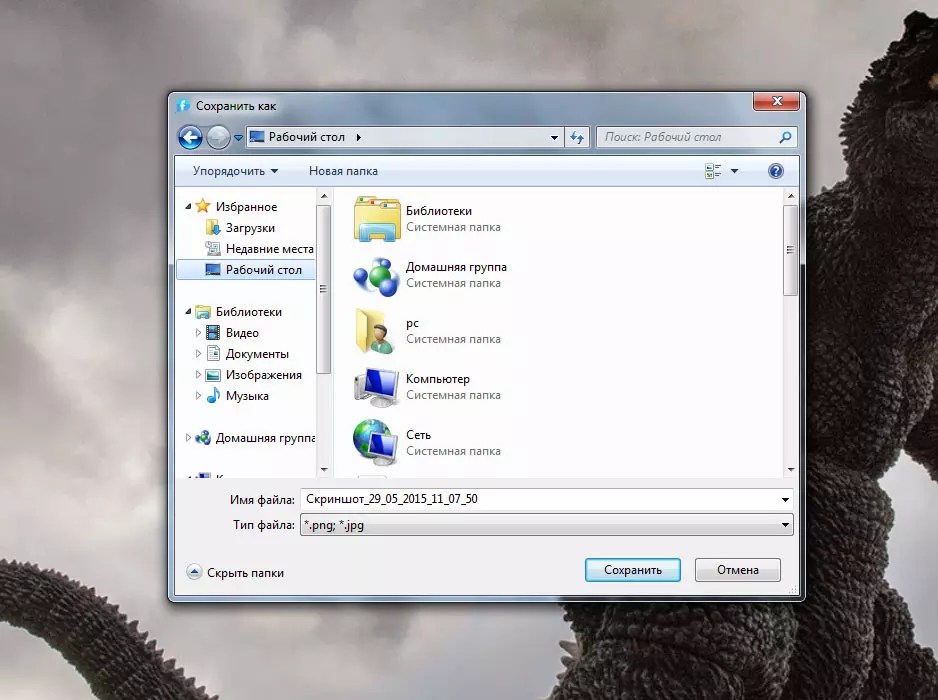 Гардинер. «Классический пример — это человек, который никогда не нуждался в очках, а затем после 45 лет плохо видит вблизи, весь день напрягается и у него болит голова. Как только человек надевает очки для чтения, головные боли проходят».
Гардинер. «Классический пример — это человек, который никогда не нуждался в очках, а затем после 45 лет плохо видит вблизи, весь день напрягается и у него болит голова. Как только человек надевает очки для чтения, головные боли проходят».
Другие советы
Изменение окружающей среды также может помочь снизить риск развития синдрома компьютерного зрения. Некоторые идеи:
Сядьте примерно в двух футах от экрана компьютера, чтобы не утомлять глаза.
Убедитесь, что центр монитора компьютера немного ниже уровня глаз — от четырех до восьми дюймов.
Используйте матовый экранный фильтр (около 10 долларов), чтобы уменьшить блики на экране смартфона, компьютера или планшета.
Используйте более крупный шрифт, чтобы глаза не усердно читали буквы.
Уменьшите блики с помощью более мягкого освещения.
Лучший совет доктора Гардинера: делайте перерыв от электронных экранов каждые 15–30 минут, хотя бы на минуту. «Отведите взгляд от экрана. Сделайте что-нибудь еще и снова сфокусируйтесь на далекой цели.«
«Отведите взгляд от экрана. Сделайте что-нибудь еще и снова сфокусируйтесь на далекой цели.«
Могут ли экраны телевизоров вызывать проблемы со зрением?Мама предупреждала вас не садиться слишком близко к телевизору, когда вы были ребенком. «Раньше экраны засыпали энергией. В 1950-х годах это излучение было слишком сильным. В 60-х и 70-х годах делали более безопасные телевизоры. Теперь, когда появились ЖК-телевизоры или светодиодные телевизоры, из экрана ничего не выходит, чтобы повредить вы », — говорит доктор Мэтью Гардинер, офтальмолог из Массачусетского глазного и ушного госпиталя при Гарварде. Длительный просмотр телевизора обычно не приводит к синдрому компьютерного зрения, поскольку для просмотра вы используете зрение вдаль, а не зрение крупным планом, что может привести к утомлению глаз.Однако сидение слишком близко к телевизору с большим экраном может вызвать напряжение шеи. «Вы будете видеть только то, что находится прямо перед вами, и в конечном итоге будете смотреть вокруг, чтобы увидеть все аспекты экрана», — говорит доктор Гардинер. Для оптимального просмотра телевизионные магазины предлагают сидеть на расстоянии от семи до 11 футов от экрана 55-дюймового телевизора или от пяти до восьми футов от экрана телевизора с диагональю 40 дюймов. |
Поделиться страницей:
Заявление об ограничении ответственности:
В качестве услуги для наших читателей Harvard Health Publishing предоставляет доступ к нашей библиотеке заархивированного содержимого.Обратите внимание на дату последнего обзора или обновления всех статей. Никакой контент на этом сайте, независимо от даты, никогда не должен использоваться вместо прямого медицинского совета вашего врача или другого квалифицированного клинициста.
Как очистить экран компьютера или экрана ноутбука
Мы все пережили тот момент, когда на монитор нашего компьютера попадает идеальный поток дневного света, и когда вы прищуриваетесь, чтобы увидеть сквозь разбросанные отпечатки пальцев и пыль, вам в голову приходит мысль: «Ого, когда я в последний раз чистил это? вещь?»
Давайте быстро очистим ваш экран.
Существует несколько типов сеток, и варианты очистки различаются для разных поверхностей. Очень важно знать, как чистить конкретный экран, потому что, если вы сделаете это неправильно, активные ингредиенты в чистящих средствах могут повлиять на отображение чувствительных кристаллов или вызвать необратимые повреждения в виде полос и царапин.
Экраны Mac и экраны ПК
Существуют ли другие рекомендации по очистке экрана Mac и экрана ПК? Короче да.Мы знаем, что существуют сотни различных моделей компьютеров и мониторов, которые следует учитывать, но в целом экраны представляют собой либо светодиодную подсветку, изготовленную из пикселей ЖК-дисплея (жидкокристаллический дисплей), либо поверхность без ЖК-стекла. Следует отметить, что некоторые из новейших матовых стеклянных экранов представляют собой стекло с нанотекстурой, которое требует специальной полировальной ткани от производителя и не требует очистки ничем другим.
более восприимчивы к повреждению чистящими средствами, но, поскольку они обычно используются на портативных компьютерах и автономных компьютерных мониторах, существует множество простых в использовании продуктов для их очистки.Это не значит, что их сложно чистить, но вы должны быть осторожны и старательны, чтобы не повредить поверхность или какие-либо светодиодные элементы. Любые чистящие средства, содержащие аммиак, оставят пленку. Мыло и вода могут вызвать повреждение. Всегда безопаснее и эффективнее использовать очиститель ЖК-дисплея, не содержащий спирта, аммиака и ацетона, для очистки ЖК-экрана, но если вам нужно починить его своими руками, вы добьетесь успеха, если воспользуетесь салфеткой из микрофибры, слегка распыленной смесью уксус и дистиллированная вода.
Большинство экранов компьютеров Mac имеют стеклянное покрытие, и их легче чистить и устранять без образования полос, чем ЖК-дисплеи, с помощью чистящих средств для стекла, таких как Windex, или ткани, слегка смоченной медицинским спиртом. Для экранов из стекла с нанотекстурой на таких продуктах, как Apple Pro Display XDR или iMac, требуется использовать специальную ткань для полировки, продаваемую Apple.
Для экранов из стекла с нанотекстурой на таких продуктах, как Apple Pro Display XDR или iMac, требуется использовать специальную ткань для полировки, продаваемую Apple.
Детское и компьютерное напряжение глаз
За последние 10 лет произошло заметное увеличение числа детей с диагнозом миопия, и есть подозрения, что причиной этого является синдром компьютерного зрения (CVS).
Сегодня дети проводят больше времени, работая и играя за компьютером, чем какое-либо предыдущее поколение.
Заставить детей задуматься о будущем своего здоровья глаз особенно проблематично, потому что дети часто не могут представить себе, как их действия сегодня повлияют на их здоровье через годы.Итак, с наводнением технологий в жизни наших детей, как нам сохранить их глаза здоровыми и избавить их от компьютерного зрительного напряжения?
20/20/20
Врачи рекомендуют детям каждые 20 минут делать перерыв в просмотре экрана своего компьютера и сосредотачиваться на объекте на расстоянии не менее 20 футов в течение как минимум 20 секунд.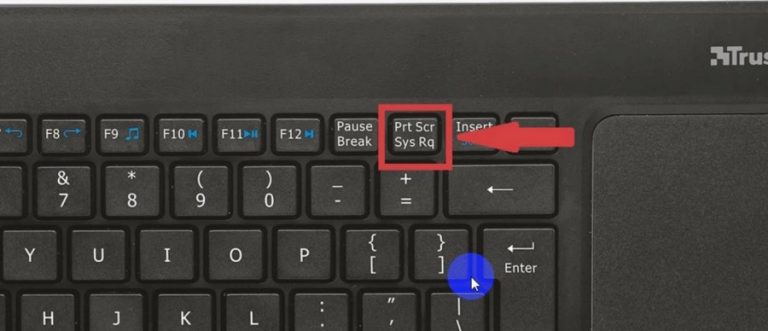 Это обычно называют правилом 20/20/20. Им также следует делать 10-минутный перерыв каждый час. Существует несколько бесплатных программ, таких как Eye Defender и Eye Relax, которые выключают экран каждые 20 минут на 20 секунд и каждый час на 10 минут или с любым интервалом, который пожелает родитель.Если вы не хотите использовать программное обеспечение, установите таймер за дверью или где-нибудь, что заставляет их вставать, чтобы выключить его.
Это обычно называют правилом 20/20/20. Им также следует делать 10-минутный перерыв каждый час. Существует несколько бесплатных программ, таких как Eye Defender и Eye Relax, которые выключают экран каждые 20 минут на 20 секунд и каждый час на 10 минут или с любым интервалом, который пожелает родитель.Если вы не хотите использовать программное обеспечение, установите таймер за дверью или где-нибудь, что заставляет их вставать, чтобы выключить его.
Положение компьютера
Чтобы снизить нагрузку на глаза, идеальное положение экрана компьютера — под углом от 10 до 15 градусов ниже уровня глаз, если ваш ребенок сидит прямо и смотрит прямо перед собой. Дети часто используют компьютеры, рассчитанные на уровень глаз взрослых. В идеале у ребенка должен быть свой собственный стол для его размера и специальный компьютер, настроенный специально для его размера; так как это не всегда практично, родители должны попытаться найти компьютерный экран с регулируемой высотой и убедиться, что экран настроен для каждого пользователя. Создание ярлыков для напоминаний или наклеек может помочь каждому не забыть настроить экран соответствующим образом.
Создание ярлыков для напоминаний или наклеек может помочь каждому не забыть настроить экран соответствующим образом.
Портативные компьютеры обычно сидят на коленях и могут находиться слишком близко к глазам. В идеале экран компьютера должен располагаться на расстоянии 20-24 дюйма от глаз. Поскольку дети меньше ростом, расстояние между их коленями и глазами также меньше. Поощряйте детей пользоваться настольным компьютером или кладите ноутбук на стол.
Поскольку технологии пронизывают жизнь и будущее наших детей, мы должны помочь им сегодня развить хорошие привычки, которые сохранятся на всю жизнь.
Осмотр глаз
Лучший способ снизить нагрузку на глаза компьютера — это убедиться, что у вашего ребенка есть подходящие по рецепту очки. Даже небольшое отклонение от рецепта может вызвать головную боль и утомление глаз. Исследования показали прямую взаимосвязь между правильной коррекцией зрения и производительностью.
Очки компьютерные
Очки с антибликовым покрытием, рассчитанные на правильное расстояние просмотра от компьютера, облегчат просмотр экрана компьютера и помогут снизить утомляемость глаз. Если ваш ребенок уже носит очки, рекомендуется приобрести вторую пару для использования за компьютером. Поговорите со своим оптометристом, чтобы узнать, подходят ли вашему ребенку «компьютерные очки».
Если ваш ребенок уже носит очки, рекомендуется приобрести вторую пару для использования за компьютером. Поговорите со своим оптометристом, чтобы узнать, подходят ли вашему ребенку «компьютерные очки».
Опустить фары
Диммер лучше подходит для просмотра ярких экранов компьютеров. Люди часто предполагают, что компьютер должен быть освещен с тем же уровнем освещения, что и при чтении книг. Это не тот случай; Экраны компьютеров лучше всего видны в более темном окружении.
Заблокируйте экран компьютера
Почему вам следует блокировать экран, когда вас нет дома?
Это помогает предотвратить просмотр или использование вашего устройства другими людьми, когда вас нет рядом.Настройте свой компьютер и мобильные устройства на автоматический переход в заставку после определенного периода бездействия. Кроме того, блокируйте вручную, когда оставляете устройство без присмотра.
(Вернуться на главную страницу минимальных требований)
Что делать?
Следующее НЕОБХОДИМО * для устройств, которые хранят данные P2 или выше или имеют к ним доступ, и настоятельно рекомендуется для всех других устройств.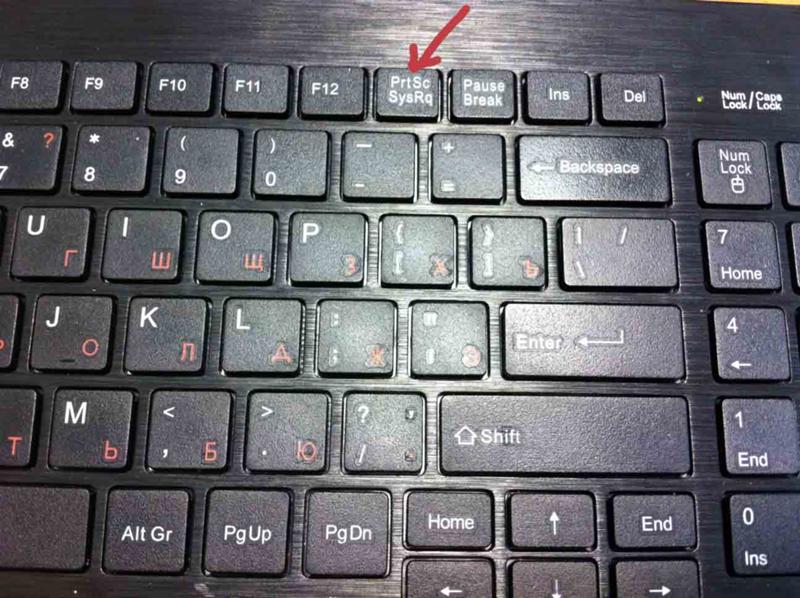
- Настройте устройство на автоматический переход в режим заставки, когда вы его не используете (макс.15 минут бездействия, макс. 10 минут для рабочих станций HIPAA).
- Убедитесь, что вы должны ввести надежный пароль, чтобы запустить или вывести компьютер из спящего режима.
- Отключить автоматический вход. Вы не должны иметь возможность запускать или выводить из спящего режима свой компьютер или другие устройства без ввода пароля. Если вы можете, автоматический вход может быть включен.
- Вручную выключите, выйдите из системы или заблокируйте устройство, прежде чем оставлять его без присмотра.
- Чтобы заблокировать устройство:
- ПК с Windows
- Ctrl-Alt-Del → Выбрать замок ИЛИ Клавиша Windows + L
- Mac
- ПК с Windows
- Для мобильных устройств:
- Настройте устройство так, чтобы он запрашивал надежный пароль / PIN-код для запуска или возобновления деятельности и автоматически блокировался, когда он не используется, — но при этом не храните ничего, что вы не хотите терять.

- Некоторые устройства можно настроить на удаленное стирание или стирание самих себя, если пароль / PIN-код вводится неправильно слишком много раз. Подумайте о том, чтобы включить их, чтобы защитить информацию в случае кражи или потери.
- Настройте устройство так, чтобы он запрашивал надежный пароль / PIN-код для запуска или возобновления деятельности и автоматически блокировался, когда он не используется, — но при этом не храните ничего, что вы не хотите терять.
* Информация о политике:
Офис президента UC требует, чтобы все университетские городки соблюдали Минимальный стандарт безопасности UC. Одно из этих требований состоит в том, что устройства, которые хранят или получают доступ к данным P2 или выше, должны блокироваться или переходить в режим заставки (или быть выключенными), когда они остаются без присмотра в течение длительного периода времени.Для запуска или возобновления деятельности необходим надежный пароль.
ПОЛУЧЕНИЕ ПОМОЩИ:
Обратитесь в Центр поддержки ITS, если вы хотите, чтобы ваш компьютер соответствовал этим требованиям. Если у вас есть вопросы, обратитесь в Центр поддержки или к представителю отдела ИТС.
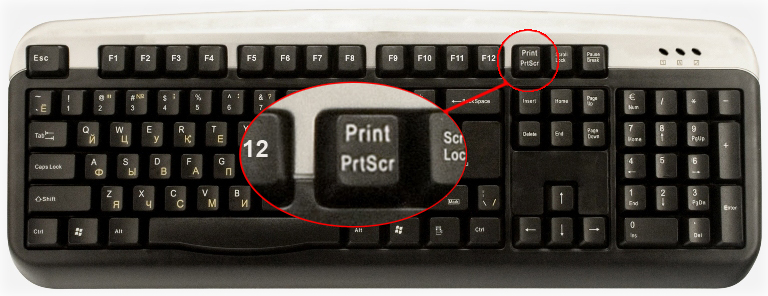





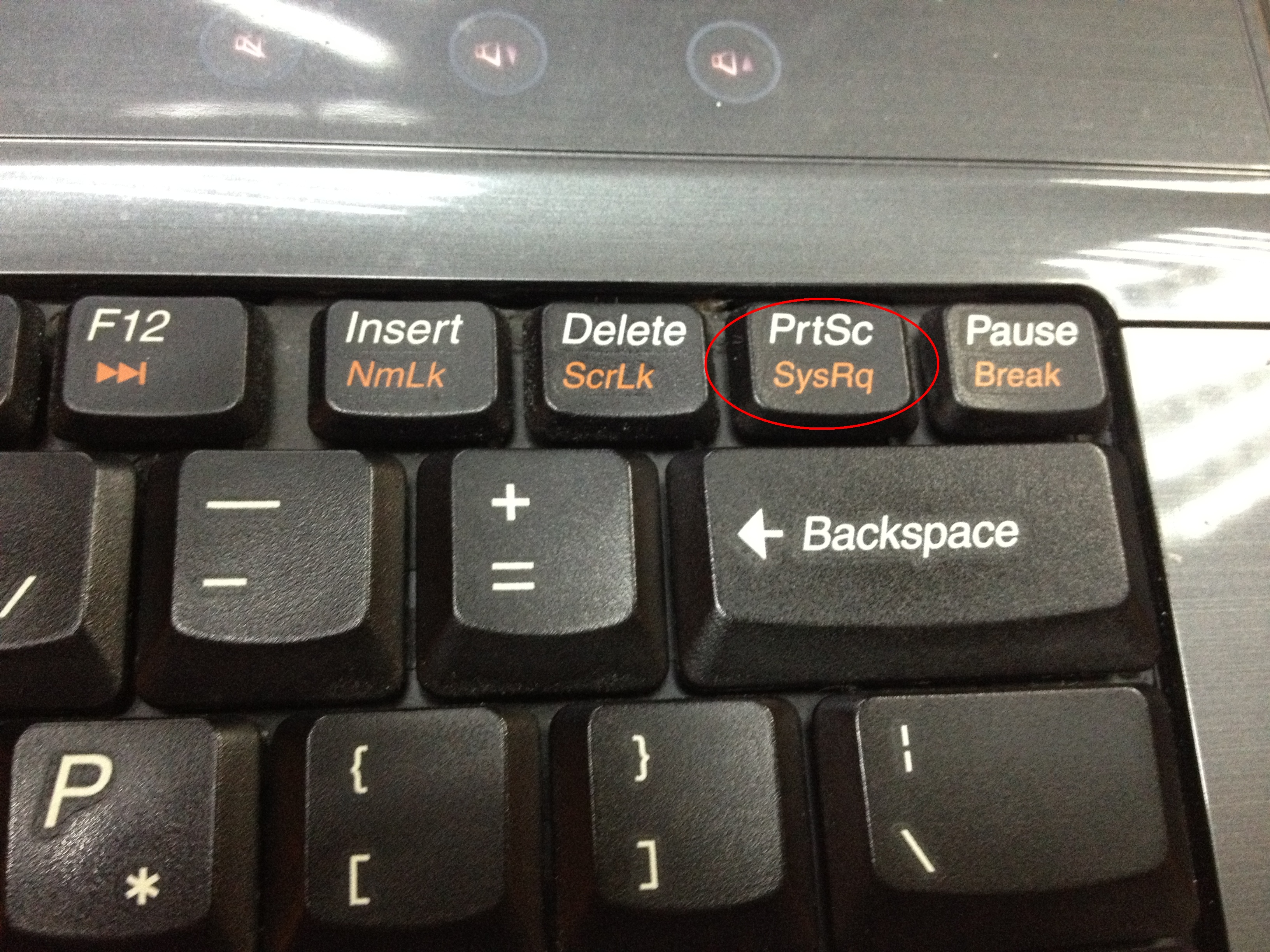
Ваш комментарий будет первым